Hp JORNADA 820 User Manual [de]
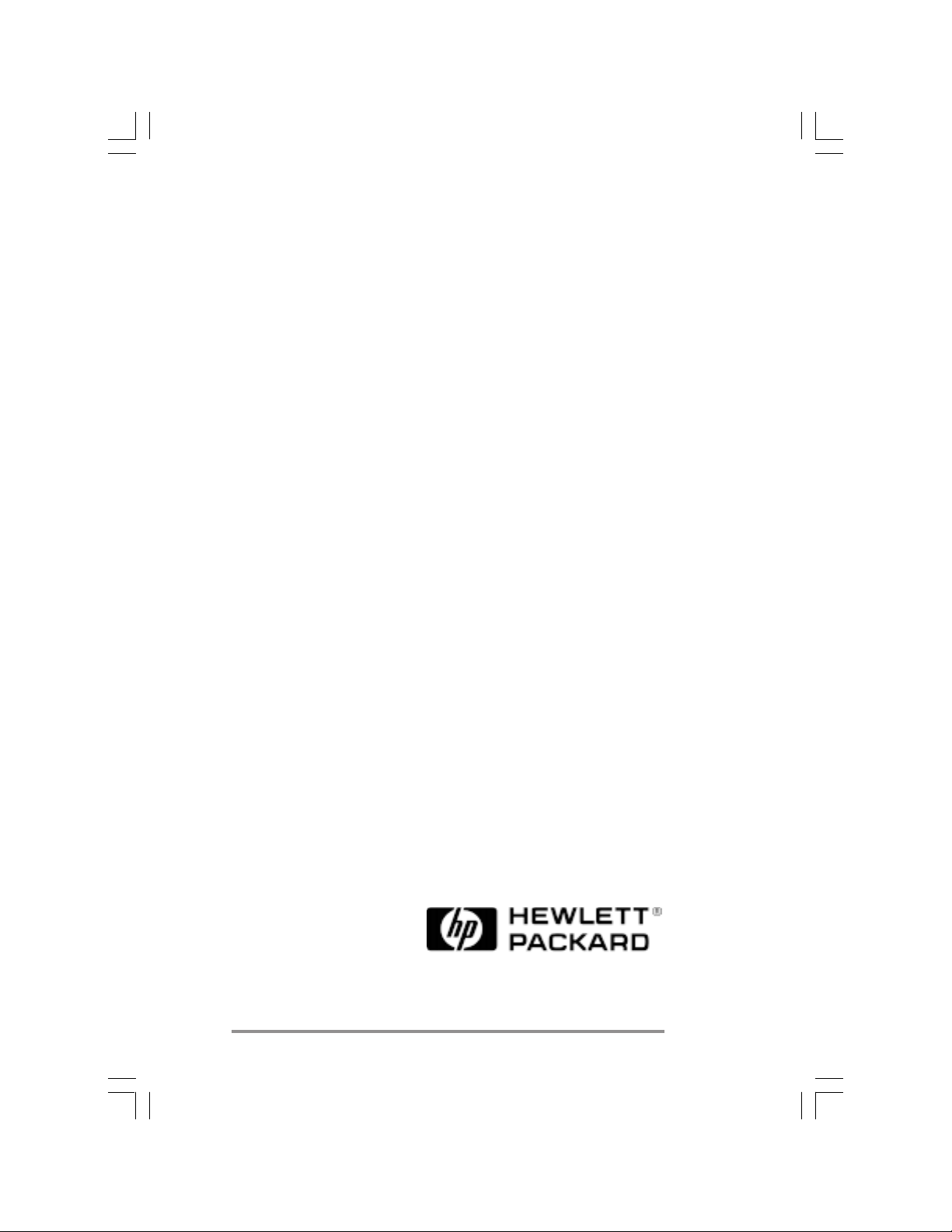
HP Jornada
820/820e Handheld PC
Benutzerhandbuch
Teilenummer F1260-90007
Gedruckt in Singapur
Ausgabe 1
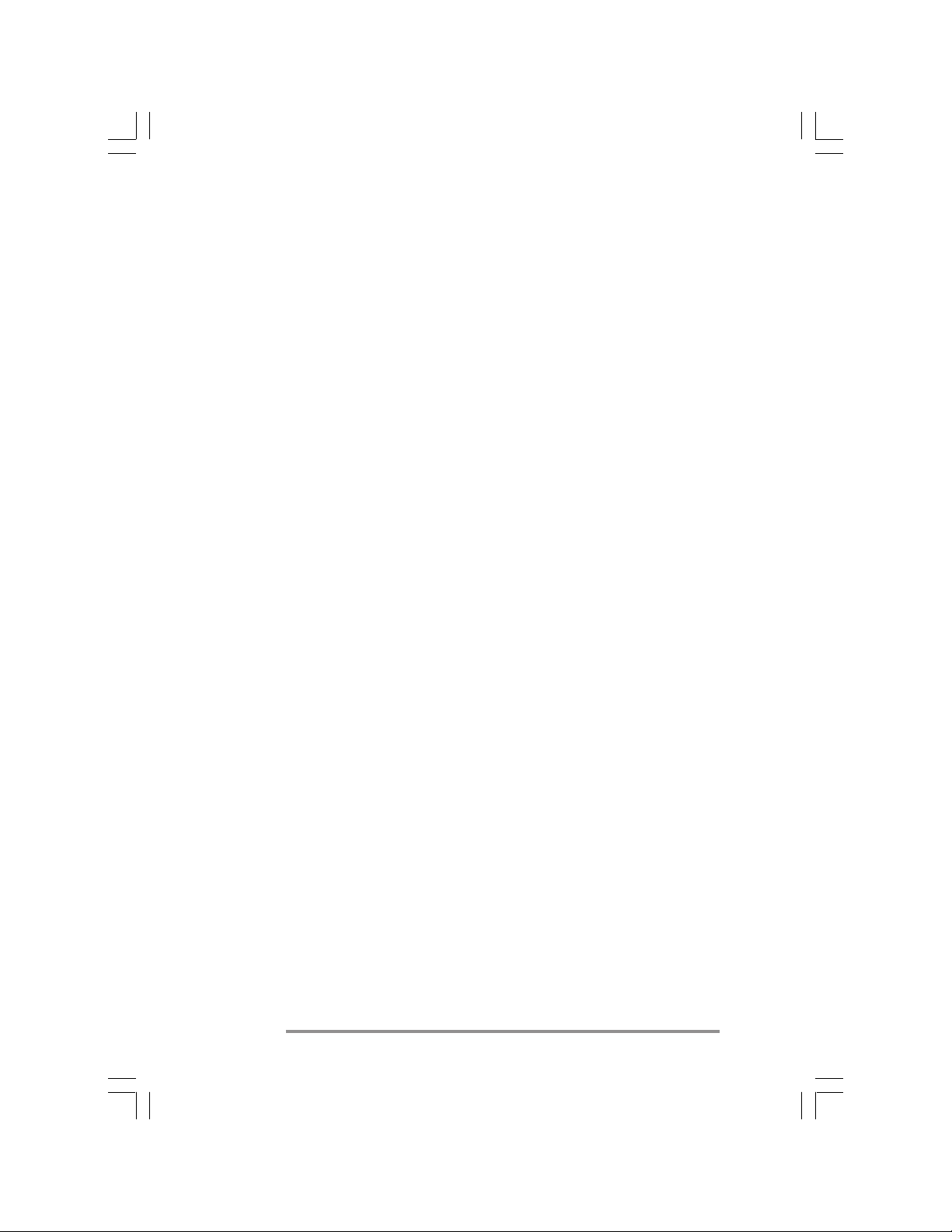
Copyright
Dieses Handbuch und die darin enthaltenen Beispiele entsprechen dem aktuellen Status und können ohne vorherige Ankündigung geändert werden. Hewlett-Packard Company übernimmt keinerlei Gewährleistung in Bezug auf dieses Handbuch, einschließlich, aber nicht beschränkt auf, die impliziten
Gewährleistungen für Verkaufseignung und für Eignung für
einen bestimmten Zweck. Hewlett-Packard Co. haftet nicht für
Fehler oder zufällige Schäden oder Folgeschäden in Verbindung mit Ausstattung, Leistung oder Verwendung dieses
Handbuchs oder der darin aufgeführten Beispiele.
Die oben genannten Einschränkungen gelten nicht für Kundentransaktionen in Australien und Großbritannien und
beeinträchtigen nicht die gesetzlichen Rechte von Kunden.
© Hewlett-Packard Co. 1998. Alle Rechte vorbehalten.
Vervielfältigung, Anpassung oder Übersetzung dieses Handbuchs ist nur mit der vorherigen schriftlichen Genehmigung von
Hewlett-Packard Company zulässig, es sei denn, dies ist durch
Copyright-Regelungen erlaubt.
Die Programme zur Steuerung dieses Produkts sind durch
Urheberrechtsgesetze geschützt (Copyright), und alle Rechte
bleiben vorbehalten. Die Reproduktion, Adaptation oder Übersetzung dieser Programme ist ohne vorherige Genehmigung
durch Hewlett-Packard Co. verboten.
Microsoft, MS, MSN, PowerPoint, ActiveX, ActiveSync,
Outlook, InkWriter, Windows, Windows NT, Visual Basic,
Visual C++ und das Windows Logo sind entweder eingetragene Warenzeichen oder Warenzeichen der Microsoft Corporation in den USA und/oder anderen Ländern. Microsoft
Produkte werden durch die Microsoft Licensing, Inc., einer
vollständig im Besitz der Microsoft Corporation befindlichen
Tochtergesellschaft, für andere Firmen lizenziert.
Hewlett-Packard Singapore (Pte) Ltd.
Asia Pacific Personal Computer Division
452 Alexandra Road
Singapore 119961
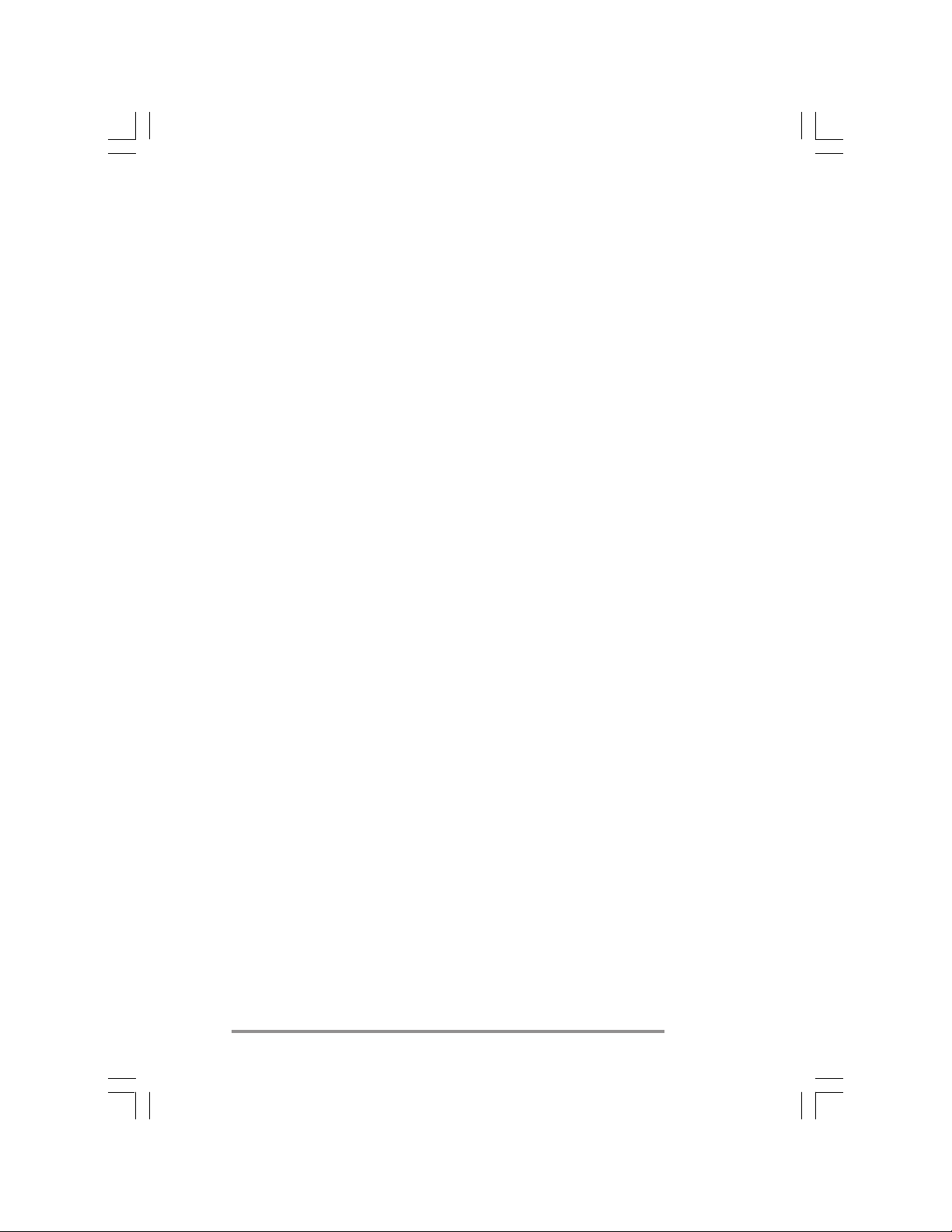
Inhaltsverzeichnis
Einführung ....................................................................................... 1
Öffnen des HP Jornada Pakets .................................................................. 2
Zu diesem Handbuch ......................................................................................3
Suchen von Informationen.......................................................................... 6
Einführung in den HP Jornada ................................................................... 7
Warten Ihres HP Jornada .............................................................................13
Inbetriebnahme ........................................................................... 15
HP Jornada Hardwarekomponenten .....................................................16
Konfigurieren Ihres HP Jornada............................................................. 20
Verwenden Ihres HP Jornada ................................................................... 28
Zugreifen auf E-Mail ................................................................ 33
Verbindungen – Voraussetzungen........................................................ 34
Zugreifen auf persönliche E-Mail-Dienste und das Internet..... 35
Herstellen einer Verbindung zu E-Mail- und Netzwerk-
diensten Ihres Unternehmens von außerhalb .................................45
Herstellen einer Verbindung zu E-Mail- und
Netzwerkressourcen Ihres Unternehmens vor Ort......................... 54
Einrichten und Ändern von Verbindungen........................................58
Herstellen von Verbindungen ohne Anwendung
HP Jornada Wählverbindung .................................................................. 60
Verwenden Ihrer Verbindungen.............................................................. 62
Verbinden mit Ihrem Desktop-PC ..................................... 73
Herstellen der ersten Verbindung ......................................................... 74
Verbinden mit Ihrem Desktop-Partner ................................................ 82
Verbinden mit einem anderen PC ..........................................................85
Durchsuchen Ihres HP Jornada Desktops......................................... 86
Synchronisieren der Daten........................................................................ 87
Übertragen von Dateien .............................................................................95
Übertragen von PIM-Daten älterer Palmtop-PCs ......................... 96

HP Jornada Handheld PC Benutzerhandbuch
Übersichtliche Organisation ............................................. 105
Microsoft Pocket Outlook ....................................................................... 106
HP Jornada Viewer ........................................................................................ 111
Aufzeichnen von Voice-Memos.............................................................. 115
Erledigen der anfallenden Arbeiten................................ 117
Arbeiten mit Microsoft Pocket Office................................................... 118
Verwenden von HP Jornada Show....................................................... 126
Verwenden von Microsoft InkWriter .....................................................127
Sichern und Wiederherstellen von Daten ........................................ 128
Verwenden von OmniSolve von LandWare ..................................... 130
Verwenden von bFAX Pro von bSquare.............................................. 131
Verwenden von bFIND von bSquare................................................... 132
Anpassen Ihres HP Jornada ............................................... 135
Erweitern Ihres HP Jornada ..................................................................... 136
Optimieren der Leistung........................................................................... 142
Anpassen des HP Jornada Touch-Pads .............................................149
Handhaben von Akku-/Batteriestrom ................................................ 151
Fehlerbehebung....................................................................... 157
Beheben von HP Jornada Problemen................................................ 158
Fehlerbehebung bei Remote-Verbindungen .................................. 161
Anzeige .............................................................................................................164
Zurücksetzen .................................................................................................. 165
Gewährleistung, Support, und Kundendienst ...........169
Anhang A Ergonomie.............................................................177
Glossar.......................................................................................... 183
Lizenzbestimmung für HP Software-Produkte..........189
Informationen zu Regelungen
und Richtlinien .......................................................................... 195
Index ..............................................................................................199
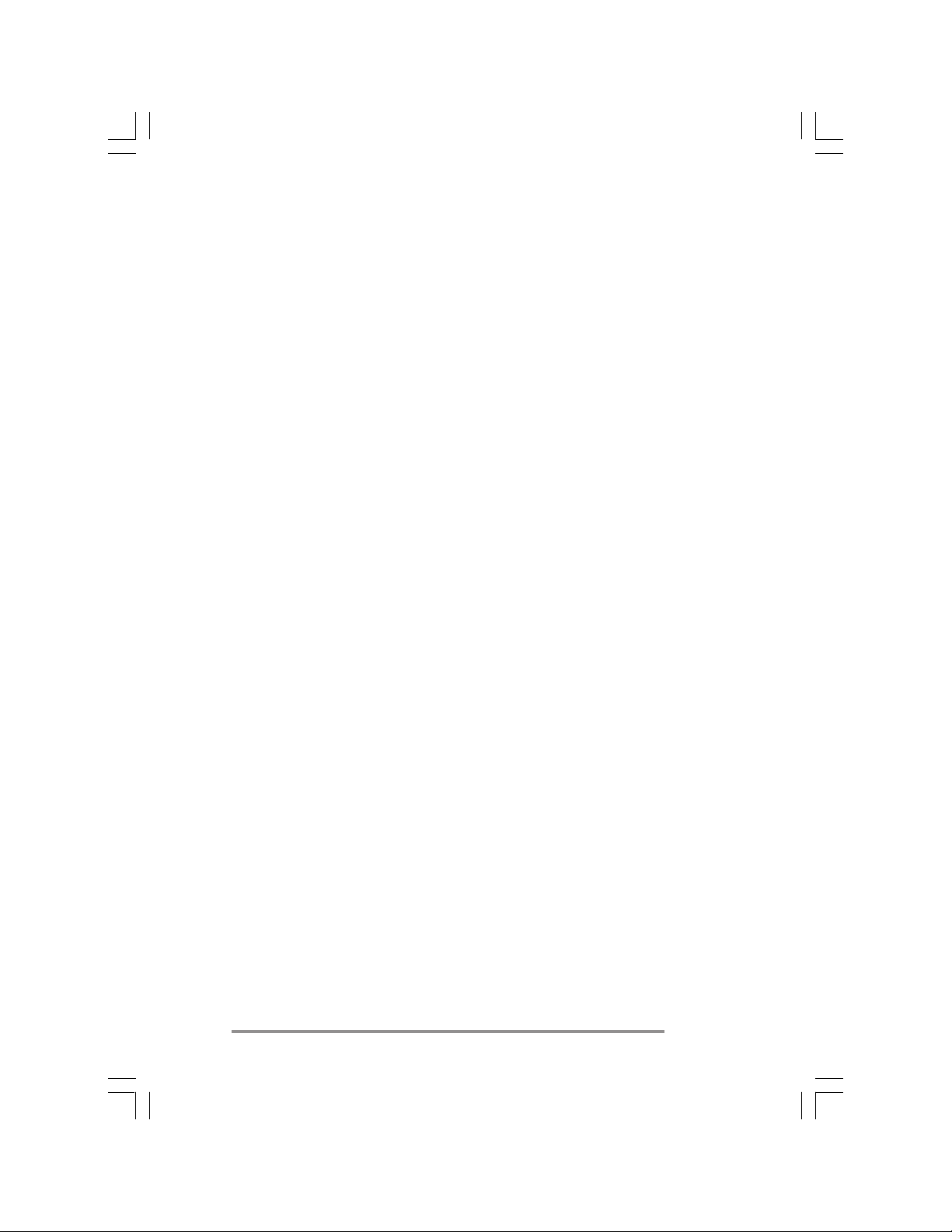
1
Einführung
Herzlichen Glückwunsch zum Kauf eines Hewlett-Packard
Jornada 820 bzw. 820e Handheld PC, einem tragbaren Gerät mit den leistungsstarken Funktionen des Microsoft®
Windows® CE Betriebssystems. Die Kompaktheit und die
Funktionalität des HP Jornada 820/820e Handheld PCs
erlauben Ihnen, Ihre wichtigsten Geschäfts- und persönlichen Daten stets auf dem neuesten Stand und griffbereit
zu haben. Ihr HP Jornada unterstützt die aktuellste Version von Microsoft Pocket Outlook. Auf diese Weise können
Sie auf Reisen E-Mails empfangen und Ihre Termine und
Kontakte verwalten. Außerdem werden Sie Ihren HP Jornada als perfekte Ergänzung Ihres Desktop- oder Notebook-PCs schätzen lernen, da er Ihnen ermöglicht, wichtige
Geschäftsdaten und -dokumente mitzunehmen und die
aktualisierten Daten nach Ihrer Rückkehr wieder auf den
Computer zu laden. Der HP Jornada bietet Ihnen höchste
Qualität in bezug auf Leistung und Akkubetriebsdauer
sowie eine Fülle nützlicher, von Hewlett-Packard entwickelter Programme, die den HP Jornada zu Ihrem leistungsstarken, zuverlässigen und mobilen Geschäftspartner werden lassen.
1
Wenn Sie mit den Microsoft Windows Produkten und
Notebook-PCs vertraut sind, werden Sie eine Vielzahl der
Ihnen bekannten Merkmale und Funktionen bei Ihrem
HP Jornada wiederfinden. Dies erleichtert es Ihnen,
schnell produktiv arbeiten zu können.
In diesem Kapitel werden folgende Themen behandelt:
• Lieferumfang des HP Jornada Pakets
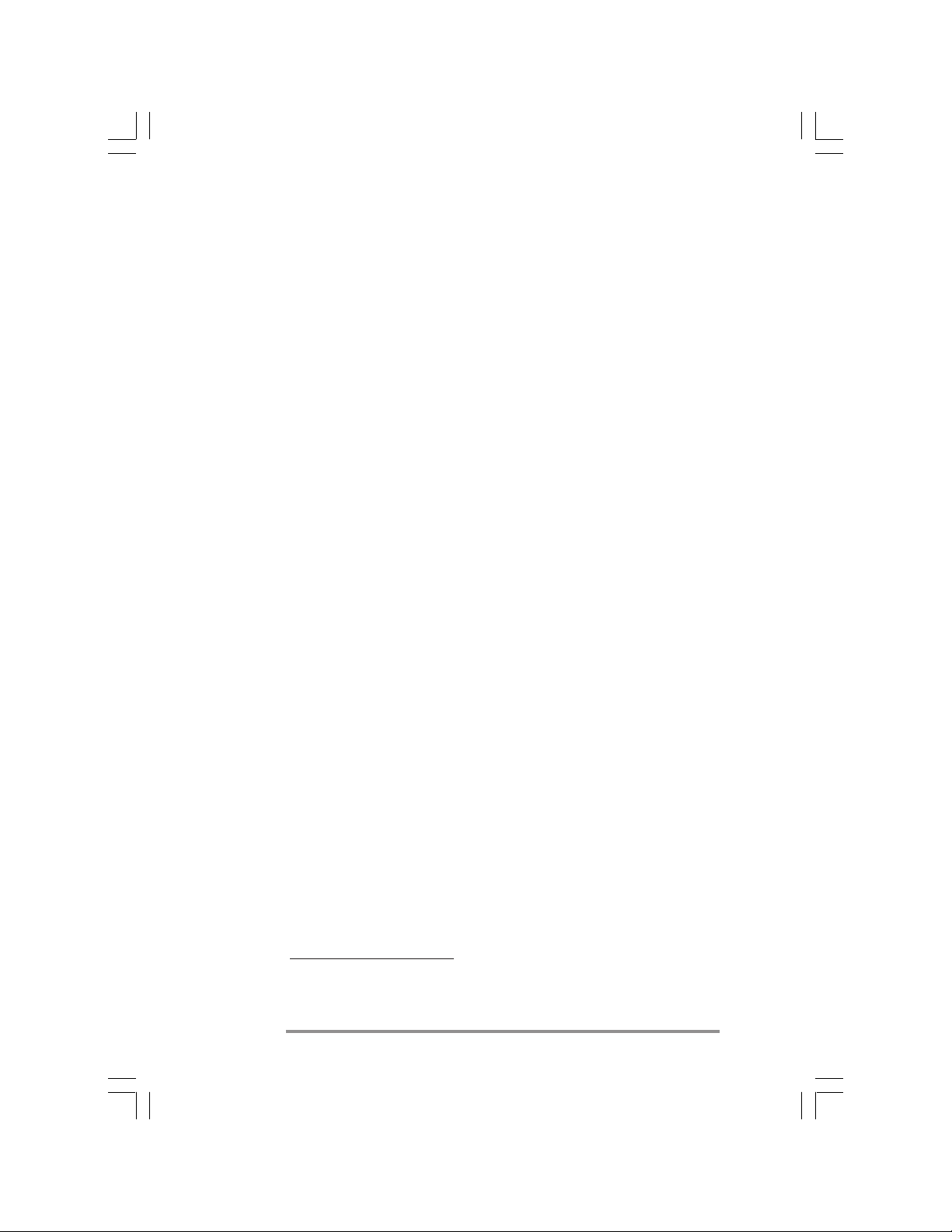
2
HP Jornada Handheld PC Benutzerhandbuch
• Einführung in die HP Jornada Funktionen und
Beschreibung der Vorteile des HP Jornada
• Anweisungen für die richtige Pflege Ihres HP Jornada
Öffnen des HP Jornada Pakets
Zum Lieferumfang des HP Jornada gehören:
• HP Jornada 820 oder 820e Handheld PC
• HP Jornada Standardakku
• Zwei CR2032 Knopfzellen-Backup-Batterien
• Wechselstromadapter und Netzkabel
• Synchronisationskabel
• HP Jornada Kurzeinführung – ein Handbuch zur
schnellen Inbetriebnahme Ihres HP Jornada
• Desktop-Software für Microsoft Windows CE Compact
Disc – umfaßt Microsoft Windows CE Dienste sowie
Software- und Systemaktualisierungen für Ihren
HP Jornada und Ihren Desktop-PC
• HP Jornada Compact Disc – enthält Programme und
Dienstprogramme, die die Funktionalität Ihres
HP Jornada erweitern
• Dokumentationspaket – Hierzu gehört dieses Benutzerhandbuch und ein Datenblatt mit Hinweisen und Bestimmungen
• HP Jornada Zubehörhandbuch – umfaßt Informationen
zu Zubehör und Produkten, die Ihnen den optimalen
Einsatz Ihres HP Jornada erleichtern
Das folgende optionale Zubehör (und dessen HP Teilenummern) erhalten Sie auch bei Hewlett-Packard. Prüfen
Sie einfach die Hewlett-Packard Web-Seite unter
www.hp.com/handheld auf verfügbare Aktualisierungen.
• Hochleistungsakku (F1276A) – ermöglicht bis zu
15 Stunden Akkubetriebsdauer
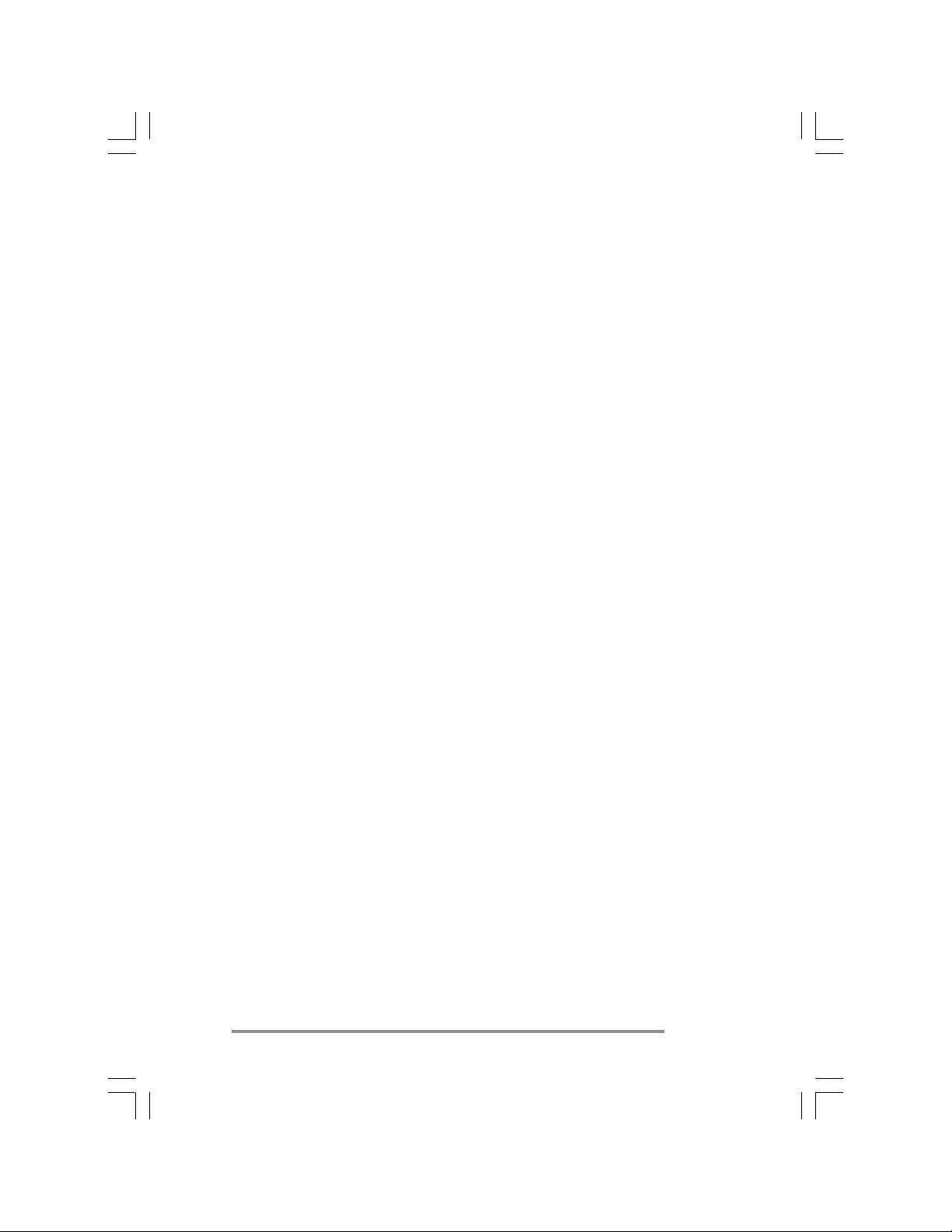
Kapitel 1
• Synchronisations-/Wechselstromkabel (F1268A) – ein
integriertes Synchronisations- und Netzkabel ermöglicht
den einfachen Anschluß an Ihren Desktop-PC
• CompactFlash-Karte und -Adapter (4 MB) (F1231A) –
erweitert die Massenspeicherkapazität
• CompactFlash-Karte und -Adapter (10 MB) (F1233A) –
erweitert die Massenspeicherkapazität
• Paralleles Druckerkabel (F1274A) – dient zur direkten
Verbindung Ihres HP Jornada mit einem PCL-Drucker
• Serieller Adapter (F1295A) – ermöglicht eine Verbindung zwischen dem 9-poligen Anschluß des Synchronisationskabels und dem 25-poligen Anschluß Ihres DesktopPCs
Zu diesem Handbuch
Dieses Benutzerhandbuch ist so aufgebaut, daß Sie Ihren
HP Jornada schnell und einfach in Betrieb nehmen können. Obwohl besonderes Augenmerk auf die Genauigkeit
der Arbeitsanweisungen und der Bildschirmdarstellungen
gelegt wurde, können dennoch einige der tatsächlichen
Bildschirme von denjenigen abweichen, die in diesem
Benutzerhandbuch abgebildet sind. Detaillierte, schrittweise Anweisungen zur Verwendung der Programme auf
Ihrem HP Jornada finden Sie auch in der Online-Hilfe. Auf
diese Weise haben Sie stets Zugriff auf diese Anweisungen
und müssen dieses Benutzerhandbuch nicht auf Reisen
mitnehmen. (Weitere Informationen zur Verwendung der
Online-Hilfe finden Sie im Abschnitt Verwenden der
Hilfe auf Ihrem HP Jornada in Kapitel 2.)
Einführung
3
Inhalt
Dieses Benutzerhandbuch umfaßt folgende Kapitel:
• Kapitel 1, Einführung – gibt einen kurzen Überblick
über den HP Jornada Handheld PC und dieses Benutzerhandbuch.
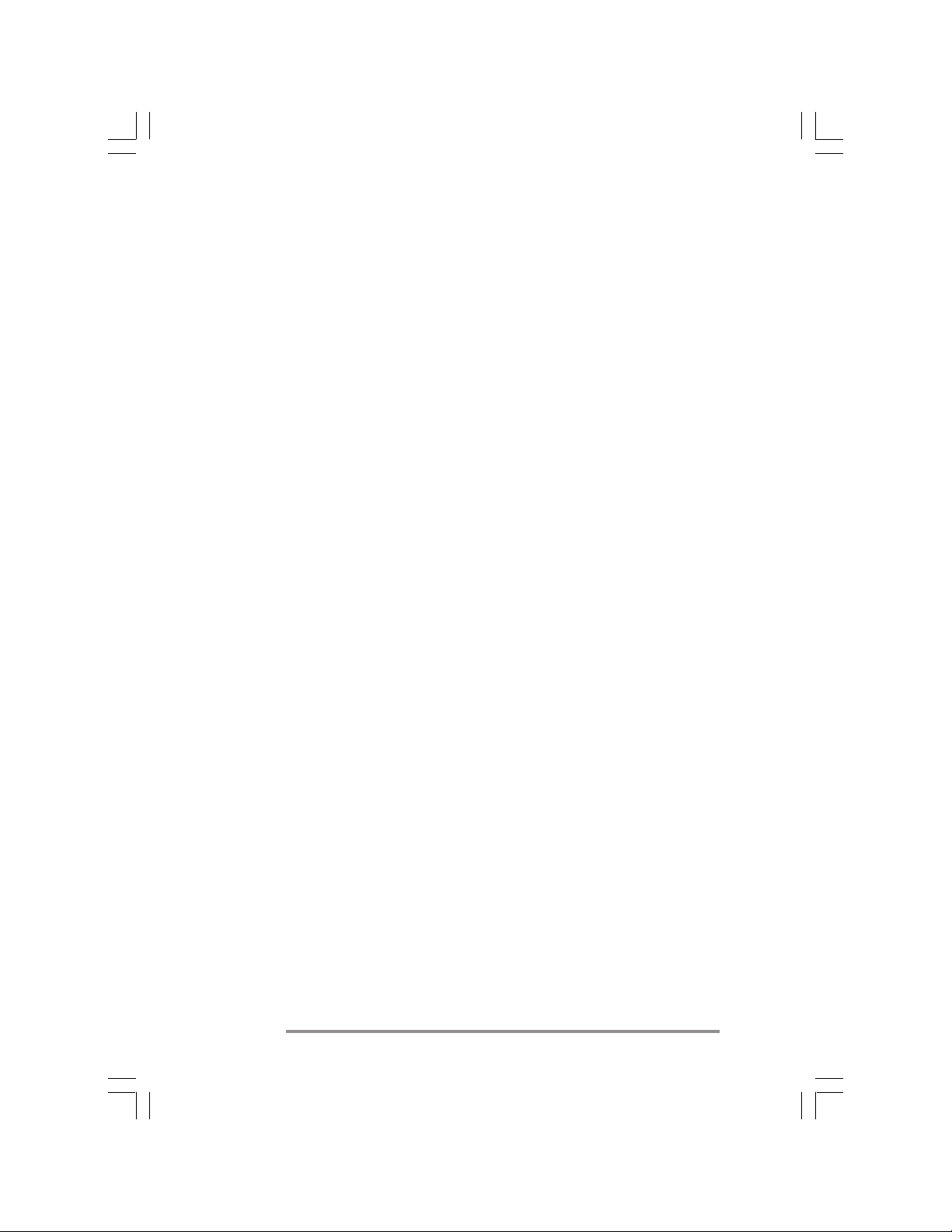
4
HP Jornada Handheld PC Benutzerhandbuch
• Kapitel 2, Inbetriebnahme – enthält schrittweise Anweisungen zum Einsetzen der Akkus/Batterien, Ausführen der Anweisungen des Windows CE WillkommenAssistenten und Vorbereiten Ihres HP Jornada für die
erste Inbetriebnahme.
• Kapitel 3, Zugreifen auf E-Mail und Web –
beschreibt das Herstellen einer Verbindung zum Internet oder einem Unternehmensnetzwerk, das Senden und
Empfangen von E-Mail sowie das Surfen im Web.
• Kapitel 4, Verbinden mit Ihrem Desktop-PC –
enthält alle Informationen, die Sie zum Installieren der
Windows CE Dienste auf Ihrem Desktop oder Notebook
PC, zum Übertragen von Dateien und zum Synchronisieren Ihrer Pocket Outlook Daten und E-Mail-Nachrichten benötigen.
• Kapitel 5, Übersichtliche Organisation – erläutert,
wie Sie mit Hilfe Ihres HP Jornada Ihren Kalender und
das Adreßbuch verwalten. Außerdem werden Aufgabenbzw. Task-Listen, Alarmfunktionen und Erinnerungen
beschrieben. Es umfaßt Informationen zu den Anwendungen Pocket Outlook, Microsoft Voice Recorder und
HP Jornada Viewer.
• Kapitel 6, Erledigen der anfallenden Arbeiten –
beschreibt die Programme, die zum Lieferumfang Ihres
HP Jornada gehören: Microsoft Pocket Office (Pocket
Word, Pocket Excel, Pocket Access und Pocket Power
Point) und Microsoft InkWriter®, die Anwendungen
HP Jornada Backup und HP Jornada Show sowie
bFAX™ Pro und bFIND von bSquare™ und OmniSolve
von LandWare.
• Kapitel 7, Anpassen Ihres HP Jornada –
enthält detaillierte Beschreibungen der Methoden, mit
denen Sie die Funktionalität Ihres HP Jornada erweitern können, indem Sie zusätzliche Software und Programme installieren. Außerdem wird erläutert, wie Sie
mit Hilfe der Systemsteuerung Ihren HP Jornada und
das Windows CE Betriebssystem an Ihre Anforderungen
anpassen können.

Kapitel 1
• Kapitel 8, Fehlerbehebung – enthält hilfreiche Tips
und Arbeitsschritte, die zu befolgen sind, wenn die
Dinge einmal nicht so wie erwartet laufen sollten.
• Anhang A, Informationen zur Ergonomie – umfaßt
wichtige Informationen zu Beschwerden, die durch
einseitige Belastungen entstehen können, und zur
sicheren und bequemen Verwendung Ihres HP Jornada.
Konventionen
Dieses Benutzerhandbuch bietet optische Hilfen, die Ihnen
beim einfachen Auffinden der gewünschten Informationen
helfen.
Eine Verknüpfung, eine andere Methode zum Lösen einer Aufgabe
oder weitere Informationen zu einem Thema.
Zu beachtende Informationen (Achtung) oder Warnhinweise zu
einem Thema. Dabei handelt es sich um wichtige Informationen,
die Sie beachten müssen, um Datenverlust oder Schäden an Ihrem
HP Jornada zu vermeiden.
Einführung
5
Schrittweise Anweisungen.
Hilfreiche Informationen, die sich auf das jeweilige Thema
beziehen.
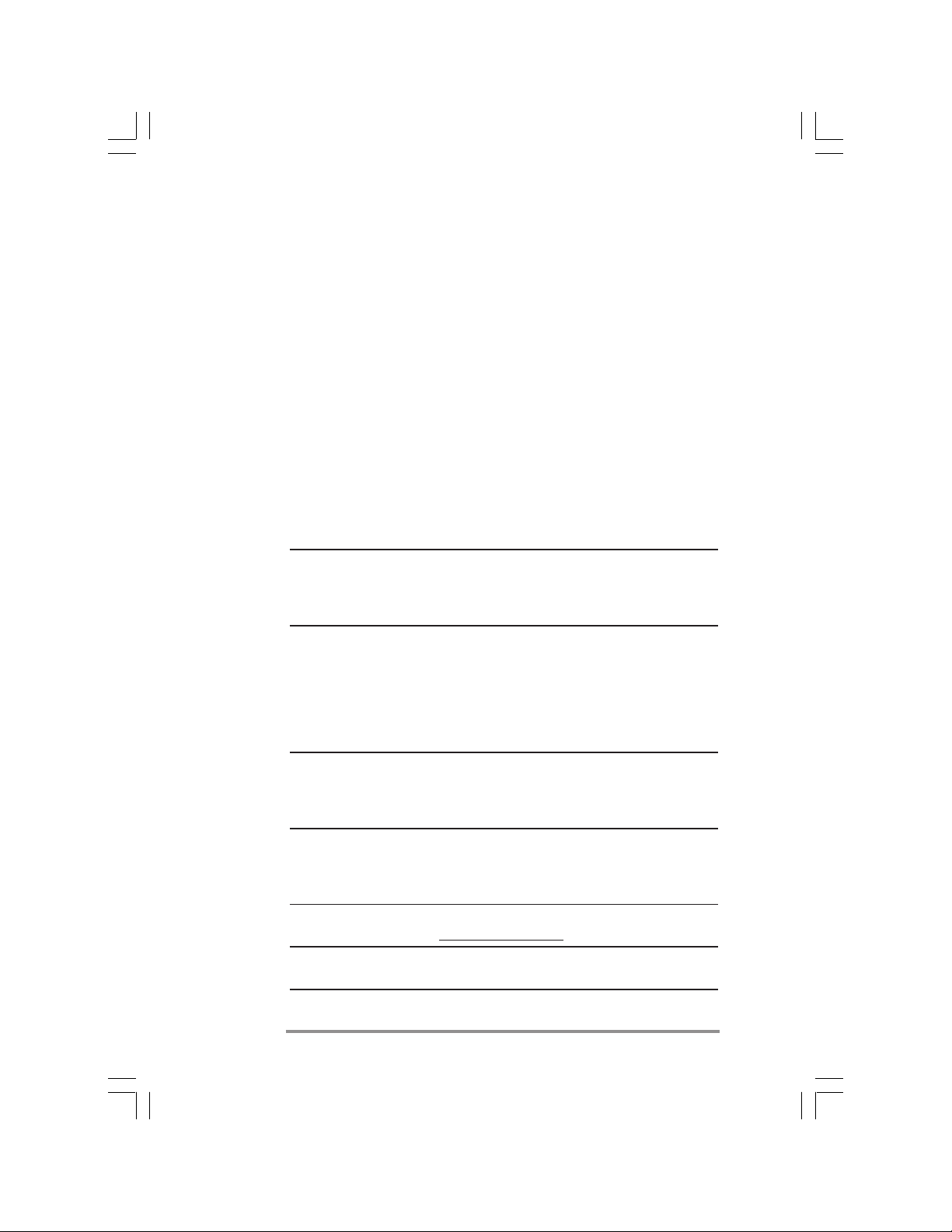
6
HP Jornada Handheld PC Benutzerhandbuch
Suchen von Informationen
Dieses Handbuch beschreibt den Lieferumfang Ihres
HP Jornada, gibt einen Überblick über die zugehörigen
Programme und erläutert das Konfigurieren der Kommunikation zwischen Ihrem Gerät und einem Desktop-PC
bzw. Ihrem Gerät und dem Internet. Die folgende Tabelle
führt Sie zu den unterschiedlichen Arten von Informationen, die Sie bei der Verwendung Ihres HP Jornada unterstützen. Dabei ist zu beachten, daß dieses Handbuch zwar
die unterschiedlichen Programme auf Ihrem Gerät vorstellt, aber sie nicht detailliert beschreibt. Weitere Informationen zu den einzelnen Programmen finden Sie in der
Online-Hilfe für das jeweilige Programm.
Information Quelle
Programme Dieses Benutzerhandbuch.
Synchronisieren und Austauschen Dieses Benutzerhandbuch.
von Dateien mit einem Desktop-PC – oder –
(einschl. Informationen zum Online-Hilfe auf Ihrem Gerät. Klicken Sie im Menü Start auf Hilfe.
Verbinden auf Reisen) – oder –
Schaltflächen der Task-Leiste Klicken Sie auf eine Schaltfläche der Task-Leiste, und halten Sie die
Fehlerbehebungsinformationen Kommunikations-Problembehandlung auf Ihrem Desktop-Computer.
zu Verbindungen Klicken Sie im Fenster Mobile Geräte auf Hilfe. Klicken Sie
– oder –
Online-Hilfe auf Ihrem Gerät. Klicken Sie im Menü Start auf Hilfe.
Online-Hilfe der Windows CE Dienste auf Ihrem Desktop-PC.
Klicken Sie im Fenster Mobile Geräte auf Hilfe. Klicken Sie
anschließend auf Windows CE Dienste-Hilfethemen.
Taste gedrückt, um den Namen der Schaltfläche anzuzeigen. Ziehen
Sie den Zeiger von der Schaltfläche, bevor Sie die Taste freigeben,
damit die Schaltfläche nicht aktiviert wird.
anschließend auf
Kommunikations-Problembehandlung.
Aktuelle Informationen zu Microsoft Windows CE Web-Seite unter
Windows CE–basierten Geräten www.microsoft.com/windowsce.
Informationen zu diesem Datei Readme.doc (im Windows CE Dienste-Ordner
Release von Windows CE auf Ihrem Desktop PC).
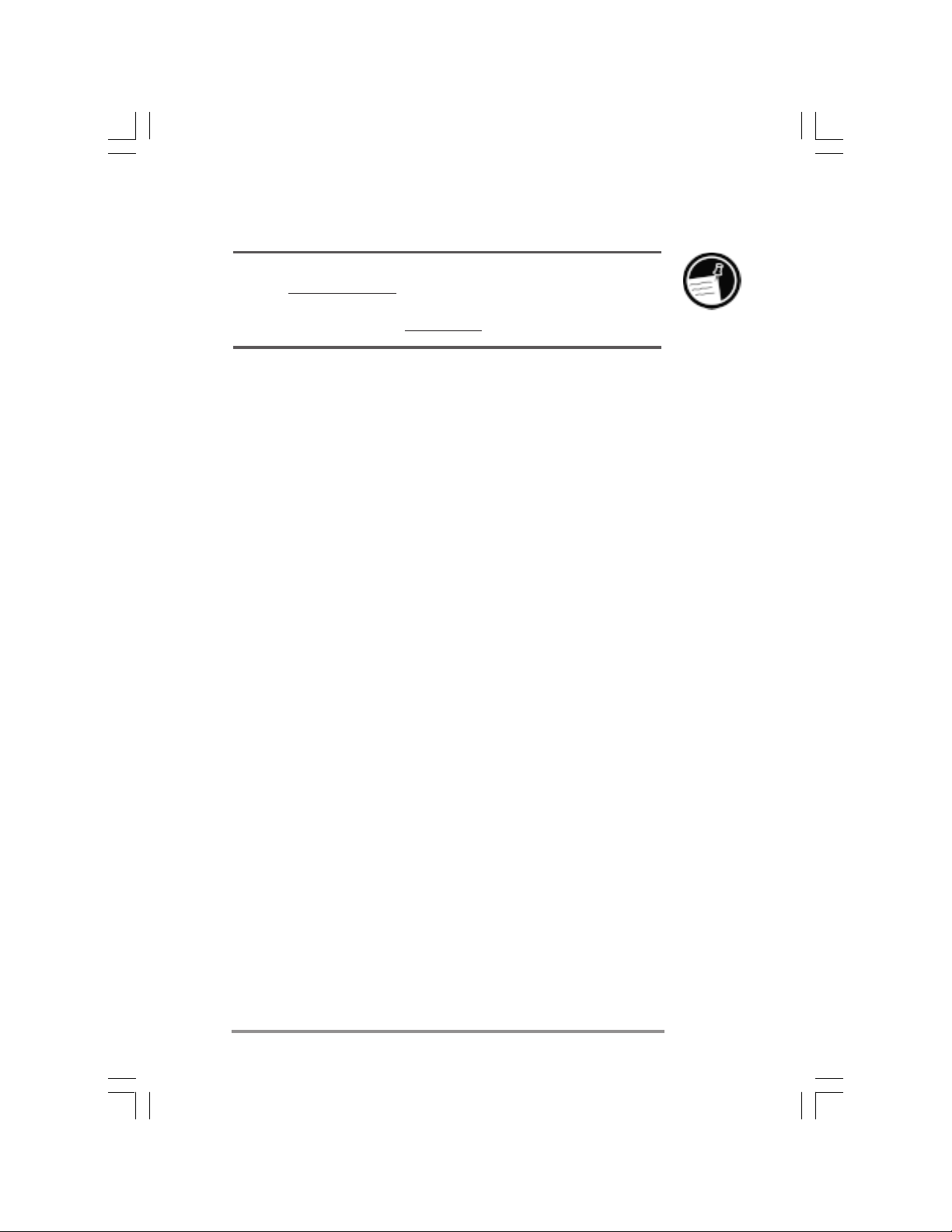
Kapitel 1
Der vollständige Text dieses Benutzerhandbuchs ist auch auf der Hewlett-Packard WebSeite unter www.hp.com/handheld verfügbar. Sie können das Benutzerhandbuch auf Ihren
Desktop-PC herunterladen und ihn mit Hilfe des Adobe™ Acrobat Reader anzeigen. Dieser
wird auf der Adobe Web-Seite unter www.adobe.com bereitgestellt.
Einführung in den HP Jornada
Hewlett-Packard hat mobile Datenverarbeitung in neue
Dimensionen der Kompatibilität und Benutzerfreundlichkeit geführt. Beim HP Jornada werden Sie viele Vorteile
schätzen lernen, nach denen Sie auf vergleichbaren Computern vergeblich suchen. Ihr HP Jornada ist:
• arbeitsbereit, wenn Sie ihn benötigen, mit einer Akkubetriebsdauer von bis zu 10 Stunden
• leicht mit Ihrem Desktop-PC zu synchronisieren
• mit 1115 g einschließlich Akkus/Batterien ein Leichtgewicht
• erweiterbar mit PC-Karten-Zubehör, USB-Geräten oder
einem externen Monitor
• mit einem integrierten Modem ausgestattet (nur
Modell 820)
Einführung
7
Der HP Jornada macht mobile Datenverarbeitung zum
Kinderspiel. Zahlreiche nützliche Funktionen erlauben es
Ihnen, auf Reisen stets den Überblick zu behalten und auf
dem laufenden zu bleiben. Beispiele:
• Der HP Jornada Viewer zeigt Pocket Outlook Daten im
Überblick an. Auf diese Weise können Sie zu sofort benötigten Daten wechseln oder diese anzeigen. Darüber
hinaus können Sie sogar Notizen zu vereinbarten Terminen einsehen.
• Die Anwendung HP Jornada Wählverbindung erlaubt
Ihnen den schnellen und benutzerfreundlichen Zugriff
auf Ihre E-Mail und das Web. Dadurch können Sie so
arbeiten wie an Ihrem Schreibtisch im Büro.
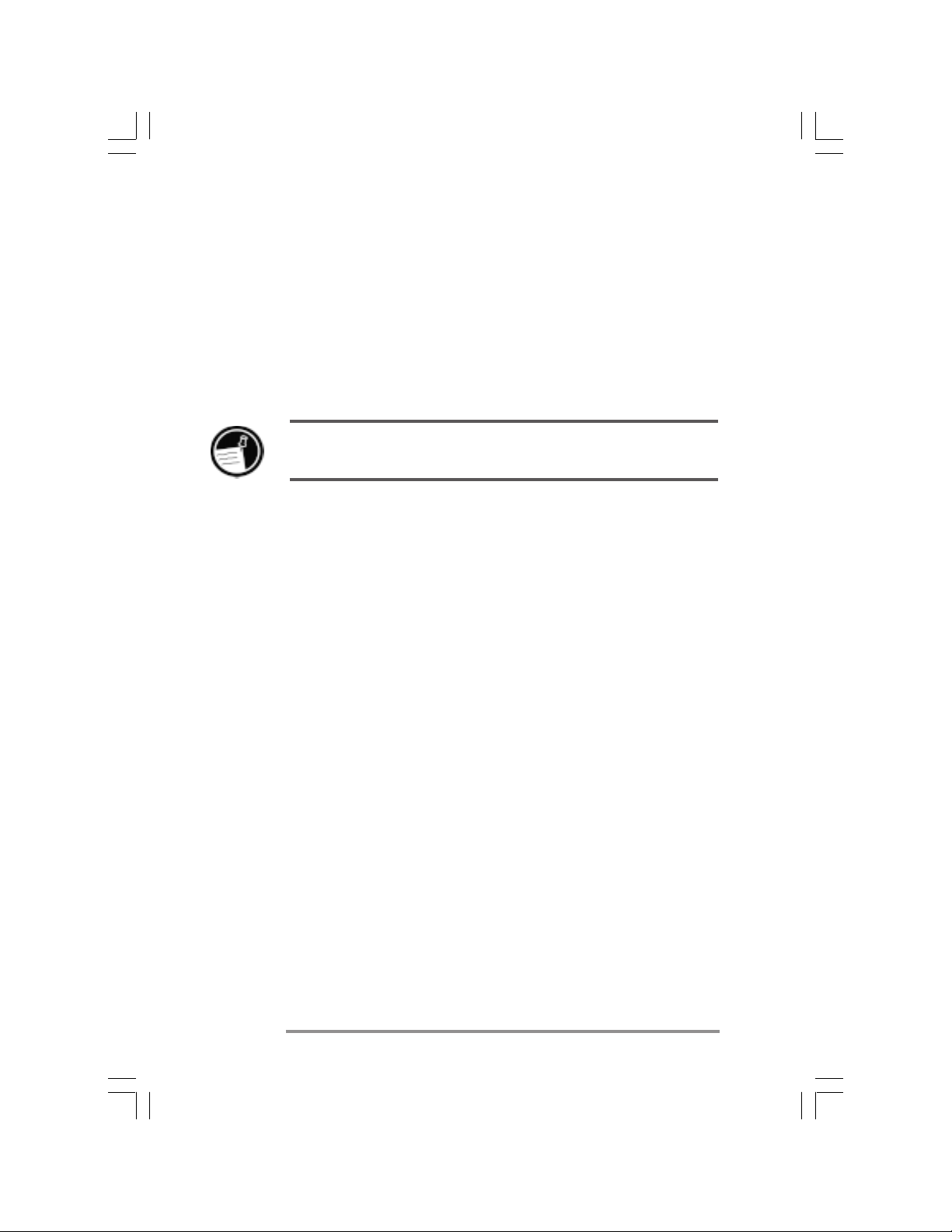
8
HP Jornada Handheld PC Benutzerhandbuch
• HP Jornada Backup sichert Ihre Daten auf einer
CompactFlash-Karte oder einer PC-Karte. Dadurch
schützen Sie sich vor Datenverlust.
Ihre HP Jornada Programme
Ihr HP Jornada umfaßt bereits die komplette Software, die
Sie auf Reisen benötigen.
Die im folgenden aufgelisteten Programme sind im ROM-Speicher installiert und können
nicht gelöscht oder entfernt werden.
Microsoft Pocket Office
Zeigen Sie im Menü Start auf Programme und anschließend auf Office. Klicken Sie danach auf eine der folgenden
Auswahlmöglichkeiten:
• Pocket Word – Sie können Notizen eingeben, Dokumente
erstellen und Microsoft Word Dateien von Ihrem Desktop-PC übertragen, um Dateien lesen und überarbeiten
zu können, wenn Sie nicht im Büro sind.
• Pocket Excel – Dient zum Anzeigen und Bearbeiten von
Preislisten und Finanzprognosen auf Ihrem HP Jornada
oder Ausfüllen Ihres Reisekostenformulars, schon bevor
Sie wieder in Ihrem Büro eintreffen.
• Pocket Access – Sie können Datenbankdaten auf Reisen
mitnehmen und angepaßte Formulare ausfüllen, um die
Microsoft Datenbanken zu aktualisieren, wenn Sie in Ihr
Büro zurückkehren.
• Pocket PowerPoint – Dient zum Erstellen professioneller
Präsentationen auf Ihrem Desktop und Mitnehmen
dieser Präsentationen auf Reisen, um sie auf Ihrem
HP Jornada vorzuführen oder sie über eine direkte
Verbindung zu einem Monitor oder VGA-Projektor zu
projizieren.
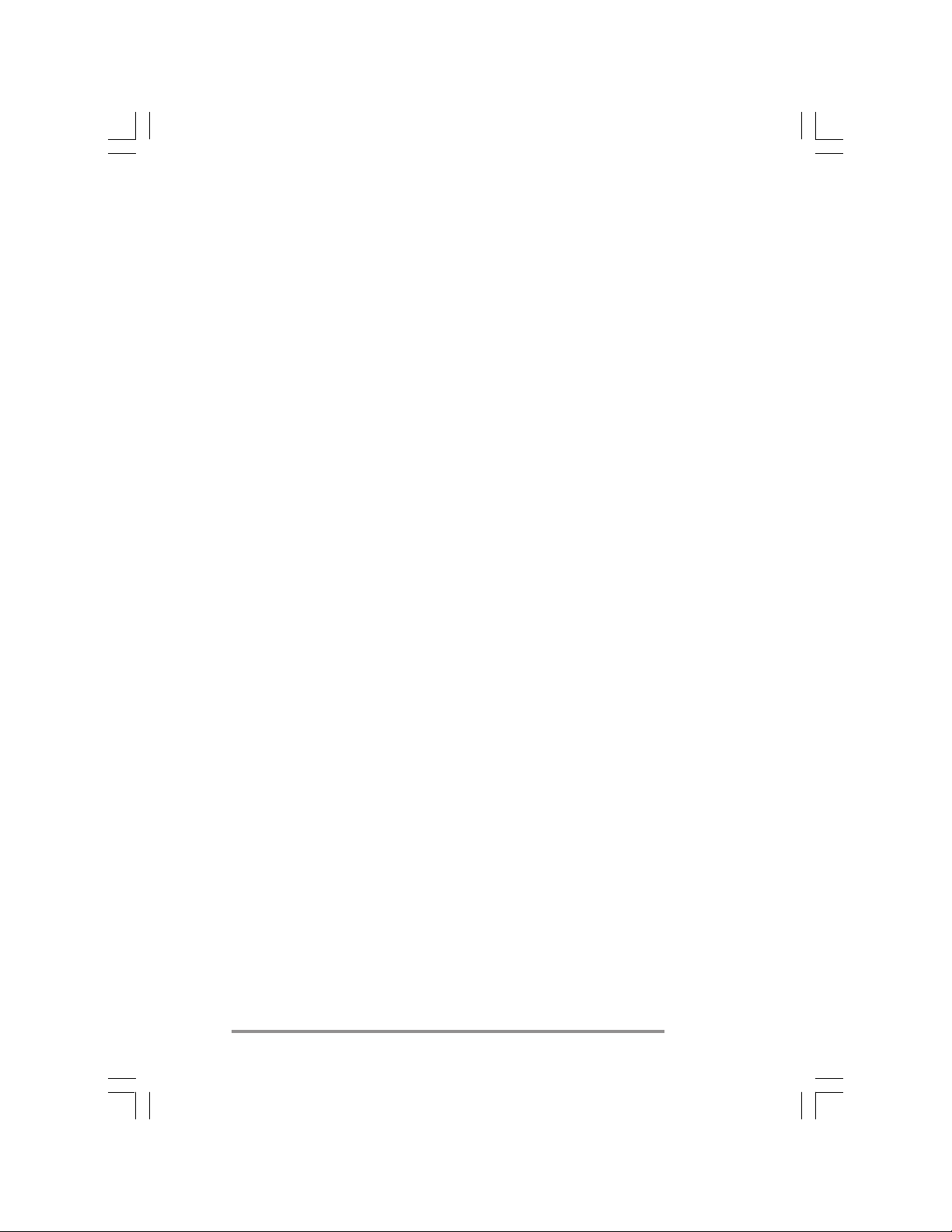
Kapitel 1
Microsoft Pocket Outlook
Zeigen Sie im Menü Start auf Programme und anschließend auf Pocket Outlook. Klicken Sie danach auf eine der
folgenden Auswahlmöglichkeiten:
• Kalender – Sie versäumen nie wieder eine Besprechung.
Der Kalender dient zum Protokollieren wichtiger Daten
und Ereignisse oder zum Verwalten Ihres Zeitplans.
• Kontakte – Sie können Ihr Adreßbuch auf Reisen mitnehmen, damit Sie stets Zugriff auf Namen, Adressen
und Telefonnummern haben. Wenn Sie Ihre Liste Kontakte auf Ihrem HP Jornada aktualisieren, können Sie
diese einfach mit Ihrem Desktop-PC synchronisieren,
damit Ihre Kontakte stets auf dem aktuellen Stand sind.
• Posteingang – Sie können E-Mail-Nachrichten senden
und empfangen und Ihren HP Jornada Posteingang in
wenigen Minuten mit Microsoft Outlook oder Microsoft
Exchange auf Ihrem Desktop-PC-Partner synchronisieren.
• Aufgaben – Sie können Aufgaben- bzw. Task-Listen protokollieren. Dabei haben Sie die Möglichkeit, Alarmsignale
und Erinnerungen einzustellen. Der HP Jornada sorgt
dann dafür, daß Sie keine Aufgabe vergessen!
Einführung
9
Microsoft Pocket Internet Explorer
Zeigen Sie im Menü Start auf Programme. Klicken Sie
danach auf Internet Explorer. Sie können aber auch
doppelt auf das Symbol Internet Explorer auf dem Desktop
klicken.
• Mit Ihrem HP Jornada können Sie im Web surfen oder
Channel-Inhalte mit dieser optimierten Version von
Microsoft Internet Explorer 4.0.1 abonnieren.
Kommunikation
Zeigen Sie im Menü Start auf Programme und anschließend auf Kommunikation. Klicken Sie danach auf eine
der folgenden Auswahlmöglichkeiten:
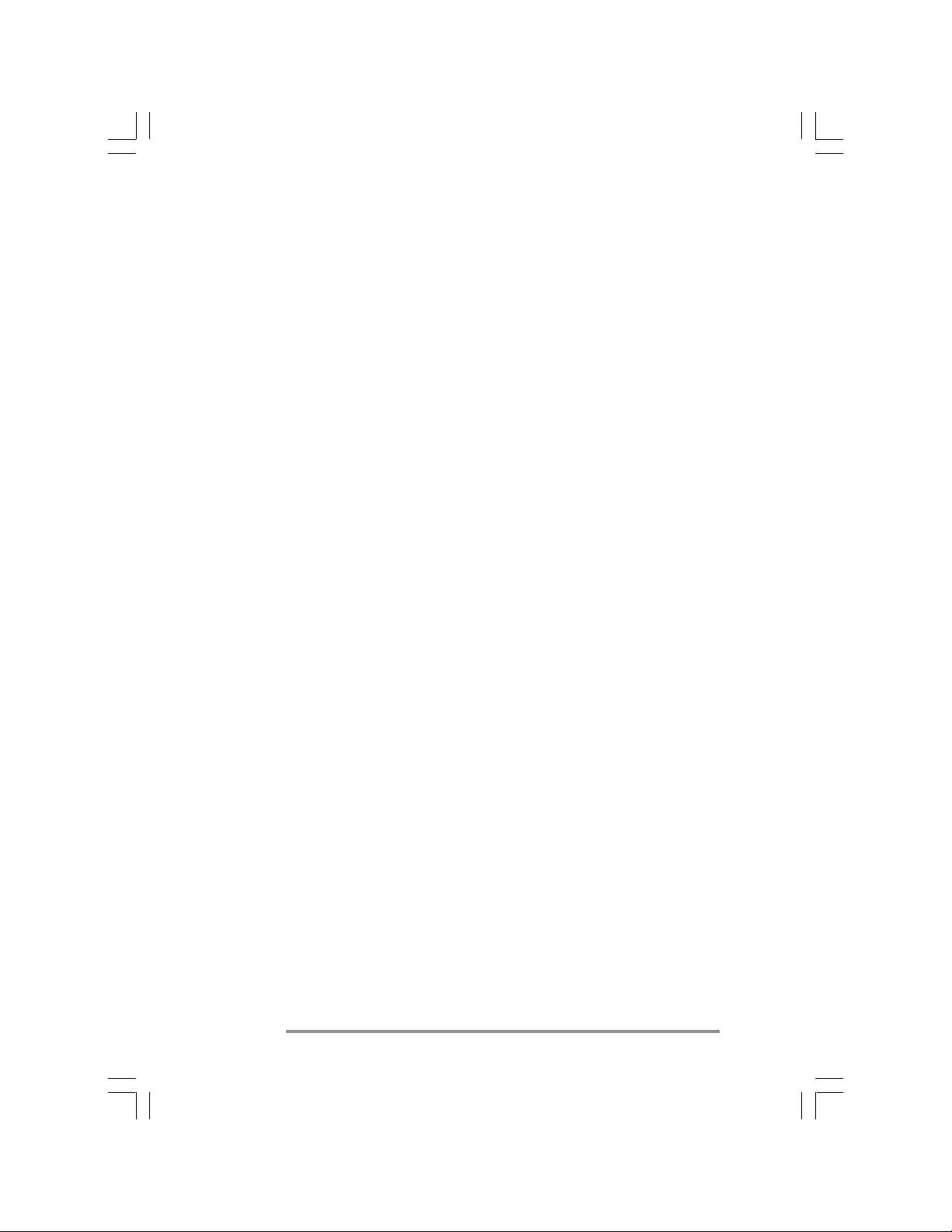
10
HP Jornada Handheld PC Benutzerhandbuch
• ActiveSync™ – Dient zum Synchronisieren Ihres
HP Jornada mit Ihrem Desktop- oder Notebook-PC über
ein Netzwerk oder eine Wählverbindung von einem
fernen Standort aus.
• PC-Direktverbindung – Dient zum Herstellen einer Verbindung zwischen Ihrem HP Jornada und dem DesktopPC-Partner durch einfaches Klicken.
• Remote-Netzwerk – Dient zum Herstellen einer Verbindung zu einem Wähl-Server, einem RAS-Konto oder
einem Internetdienstanbieter.
• Terminal – Dient zum Herstellen einer Verbindung zu
Online-Diensten, die eine VT-100- oder TTY-Terminalemulation erfordern.
• bFAX Pro – Dient zum Senden von Word Dokumenten
oder eingegebenen Notizen und zum Empfangen von
Faxen mit bFAX Pro von bSquare.
Spezielle HP Anwendungen
Zeigen Sie im Menü Start auf Programme und an-
schließend auf HP Anwendungen. Klicken Sie danach
auf eine der folgenden Auswahlmöglichkeiten:
• HP Jornada Viewer – Dient zum Anzeigen der Daten
von Kalender, Aufgaben und Kontakte (Pocket Outlook)
mit der gewünschten Detailtreue, so daß Sie Ihren Zeitplan stets im Blick behalten. Die Monats-, die Wochenund die Tagesansicht helfen Ihnen, Ihren Kalender noch
effizienter zu verwalten. (Sie können auch über ein
Desktop-Symbol oder einen HP Hot-Key auf diese Anwendung zugreifen.)
• HP Jornada Wählverbindung – Dient zum schnellen und
einfachen Herstellen von Verbindungen. Mit Hilfe dieses
Programms können Sie Verbindungen zu Internet- und
E-Mail-Konten oder Unternehmensnetzwerken konfigurieren. Danach kann das Anwählen über ein einfaches
Fenster auf Ihrem Desktop erfolgen. (Sie können auch
über ein Desktop-Symbol auf diese Anwendung zugreifen.)
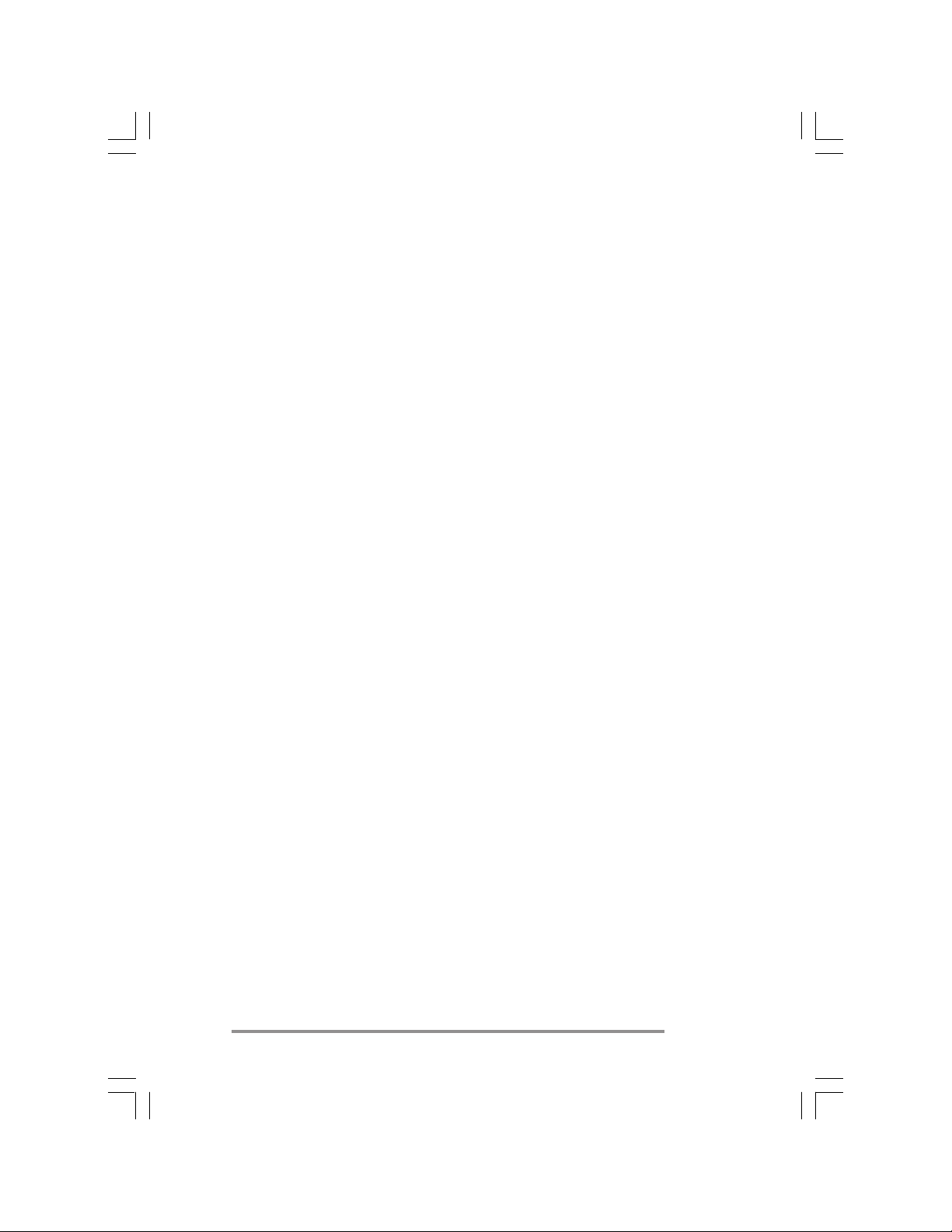
Kapitel 1
• HP Jornada Backup – Dient zum Schützen Ihrer wichtigen Daten, selbst wenn Sie nicht in Ihrem Büro arbeiten. Dazu werden die Daten Ihrer Anwendungen Kontakte, Kalender und Aufgaben oder alle Daten auf Ihrem
Gerät auf einer CompactFlash- oder einer PC-Karte
gesichert.
Zeigen Sie im Menü Start auf Programme und anschließend auf HP Dienstprogramme. Klicken Sie danach auf
eine der folgenden Auswahlmöglichkeiten:
• HP Jornada Einstellungen – Dient zum Einstellen der
Bildschirmregler und der Lautstärke an Ihre jeweilige
Arbeitsumgebung. Außerdem können Sie Speicherdaten
anzeigen sowie den Kennwortschutz einrichten und
aktivieren.
• HP Jornada Show – Dient zum Anzeigen des Inhalts
Ihrer HP Jornada Anzeige auf einem VGA-kompatiblen
Monitor oder Projektor, so daß Sie Präsentationen vorführen und Ihre Arbeit anderen Personen vorstellen
können.
• HP Jornada Touch-Pad – Mit diesem Touch-Pad können
Sie blättern und auf Elemente auf dem Bildschirm zeigen. Dabei haben Sie nur mit der Fingerspitze dieselben
Navigationsmöglichkeiten wie bei einer Maus.
Einführung
11
Zubehör
Zeigen Sie im Menü Start auf Zubehör. Klicken Sie
danach auf eine der folgenden Auswahlmöglichkeiten:
• InkWriter® – Mit dem InkWriter können Sie bei Besprechungen schnell Notizen machen oder Skizzen erstellen.
• Microsoft Voice Recorder – Dient zum Aufzeichnen von
Stichworten und wichtigen Informationen, wenn keine
Zeit zu deren Eingabe vorhanden ist.
• Rechner – Dient zum Ausführen einfacher Berechnungen mit Hilfe eines angezeigten Rechners. Anschließend
können Sie die Ergebnisse in ein beliebiges geöffnetes
Dokument kopieren.
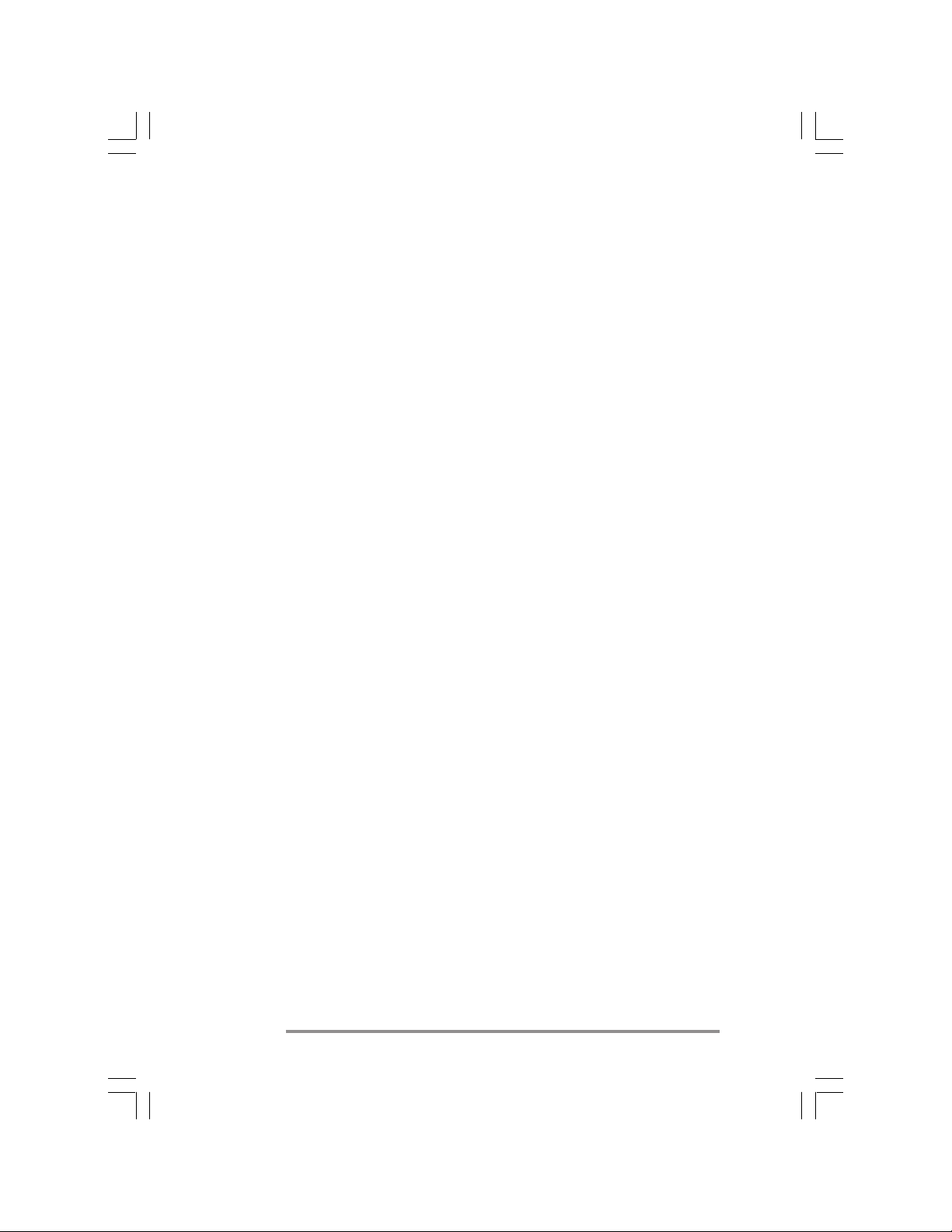
12
HP Jornada Handheld PC Benutzerhandbuch
• Weltuhr – Mit der Weltuhr bleiben Sie weltweit über die
aktuelle Uhrzeit auf dem laufenden. Außerdem können
Sie nützliche Reisedaten zu Ihrer Heimatstadt oder
Ihrem Aufenthaltsort aufrufen.
• bFIND – Dient zum Suchen nach einem Wort oder einer
Zeichenfolge in Datenbanken, Dateien, Dateinamen oder
E-Mail-Nachrichten, die auf Ihrem HP Jornada gespeichert sind.
• OmniSolve – Dient zum Ausführen komplexer mathematischer und geschäftlicher Berechnungen mit einem mit
allen Funktionen ausgestatteten Rechner von LandWare.
Spiele
• Solitär – Verkürzen Sie sich die Zeit am Flughafen, im
Zug oder während einer weniger interessanten Besprechung oder Vorlesung mit diesem beliebten Spieleklassiker.
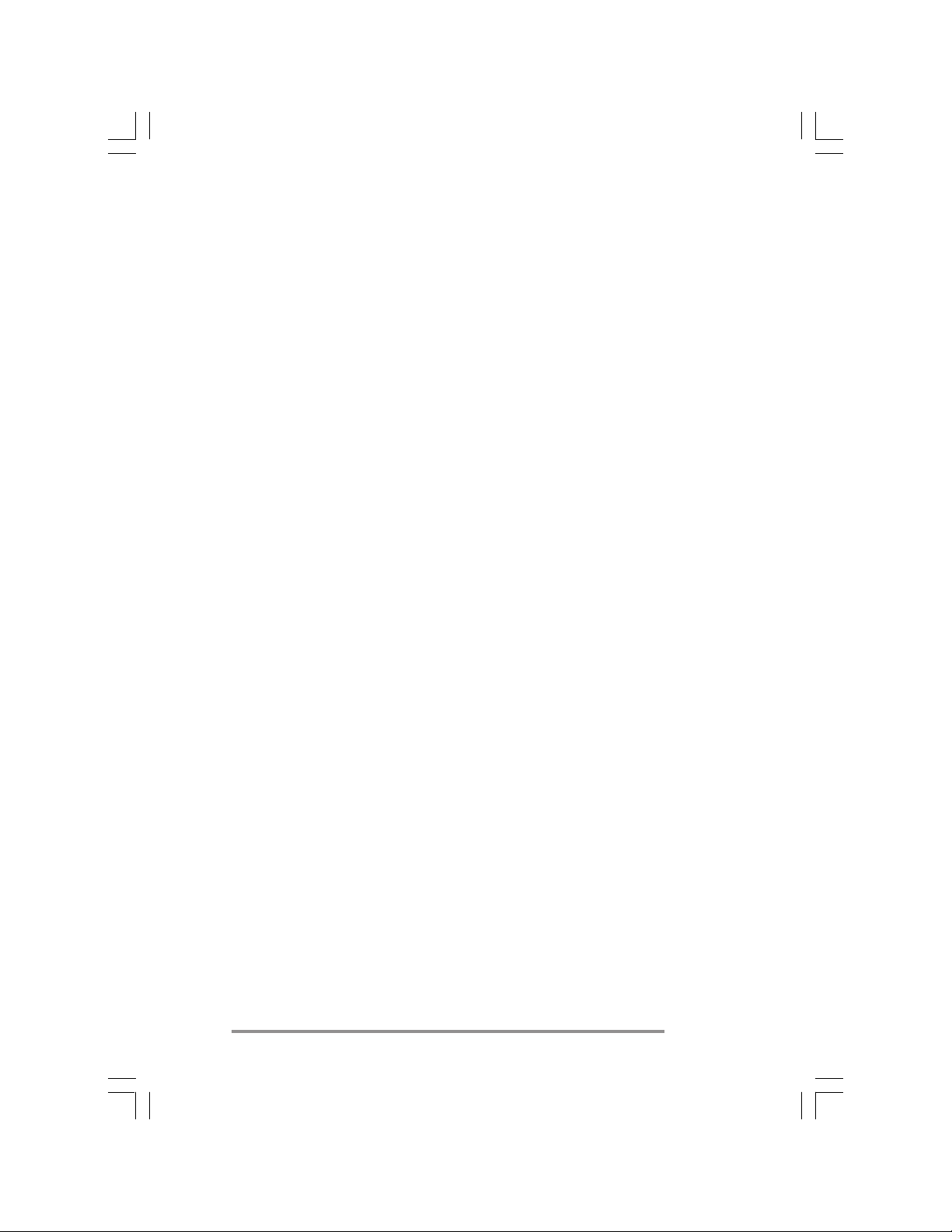
Kapitel 1
Warten Ihres HP Jornada
Bei ordnungsgemäßer Wartung und Pflege ist Ihr HP
Jornada eine zuverlässige Ergänzung Ihres Desktop-PCs.
Beachten Sie die nachfolgenden Tips, um lange einen fehlerfreien Betrieb sicherzustellen.
Reinigen der Anzeige
Wenn Sie die HP Jornada Anzeige mit der Hand berühren,
hinterlassen Sie dabei Spuren, die das Lesen der Bildschirmanzeige erschweren. Sprühen Sie zum Reinigen der
Anzeige einen handelsüblichen Glasreiniger auf ein weiches Tuch. Sprühen Sie nicht direkt auf die Anzeige.
Herunterfallen Ihres HP Jornada
Sollte Ihr HP Jornada herunterfallen, kann dies zu Schäden an empfindlichen Teilen, wie z.B. der Anzeige, führen.
Derartige Schäden sind nicht durch die Hewlett-Packard
Express-Gewährleistung abgedeckt.
Einführung
13
Vermeiden von Fremdeinstrahlungen
Fremdeinstrahlungen anderer elektronischer Geräte können sich negativ auf das Aussehen der HP Jornada Bildschirme und die Modemfunktion auswirken. Wenn Sie den
HP Jornada aus dem Bereich der Strahlungsquelle entfernen, kehren das Modem und die Anzeige zum Normalbetrieb zurück.
Vermeiden hoher Temperaturen
Ihr HP Jornada ist für den Betrieb bei Temperaturen zwischen 0 und 40 °C ausgelegt. Die Daten bleiben bei Temperaturen zwischen 0 und 55 °C erhalten. Wird das Gerät
höheren Temperaturen als 55 °C ausgesetzt, kann dies zu
Schäden am Gerät oder Datenverlust führen. Achten Sie
besonders darauf, den HP Jornada nicht in direktem Sonnenlicht oder in einem Auto liegenzulassen. Dort kann die
Temperatur kritische Werte erreichen.
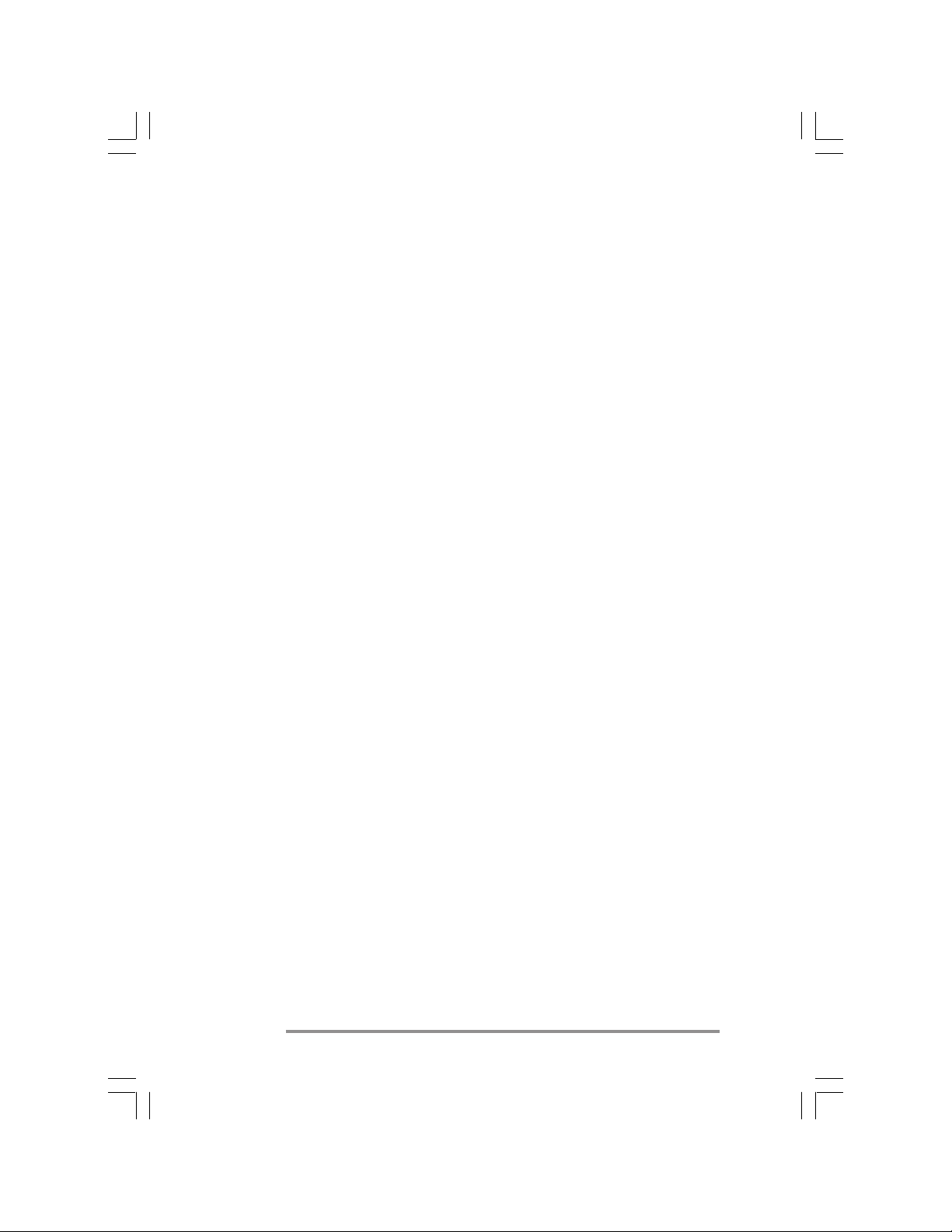
14
HP Jornada Handheld PC Benutzerhandbuch
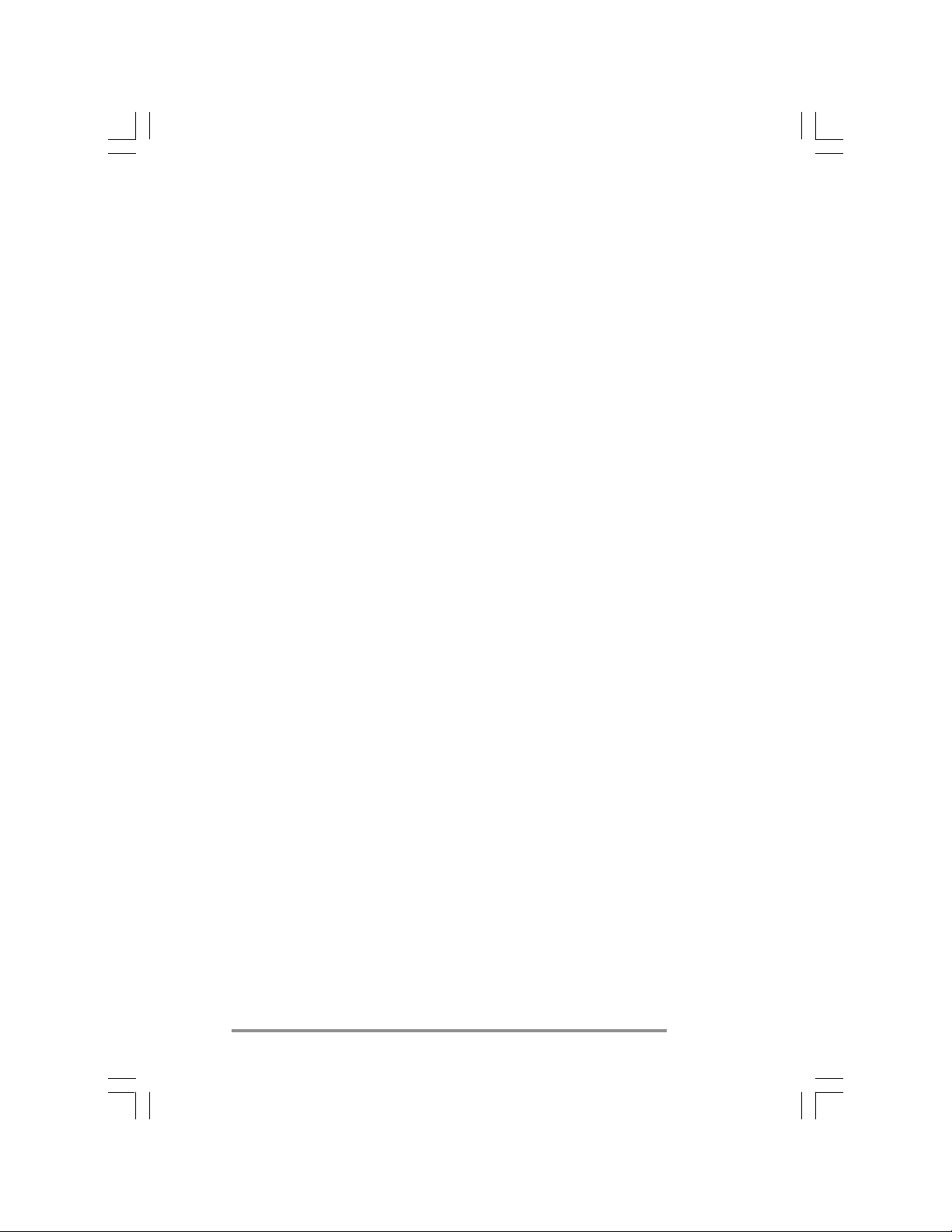
Inbetriebnahme 2
Dieses Kapitel unterstützt Sie bei der Inbetriebnahme
Ihres Hewlett-Packard Jornada 820 bzw. 820e Handheld
PCs. In diesem Kapitel erfahren Sie, wie Sie Ihren HP
Jornada konfigurieren. Außerdem wird erläutert, wie Sie
Microsoft® Windows® CE an Ihre Anforderungen anpassen. Darüber hinaus erhalten Sie eine kurze Einführung in
das Windows CE Betriebssystem. Nach Durcharbeiten dieses Kapitels verfügen Sie über alle Informationen, die Sie
benötigen, um die Arbeit mit Ihrem HP Jornada zu beginnen.
Dieses Kapitel umfaßt schrittweise Anweisungen zu folgenden Themen:
15
• Feststellen der Hardwarekomponenten Ihres
HP Jornada
• Einsetzen des Hauptakkus und der Backup-Batterien
• Anschließen des Wechselstromadapters
• Laden des Windows CE Willkommen-Assistenten
• Anpassen Ihres HP Jornada an Ihre Arbeitserfordernisse
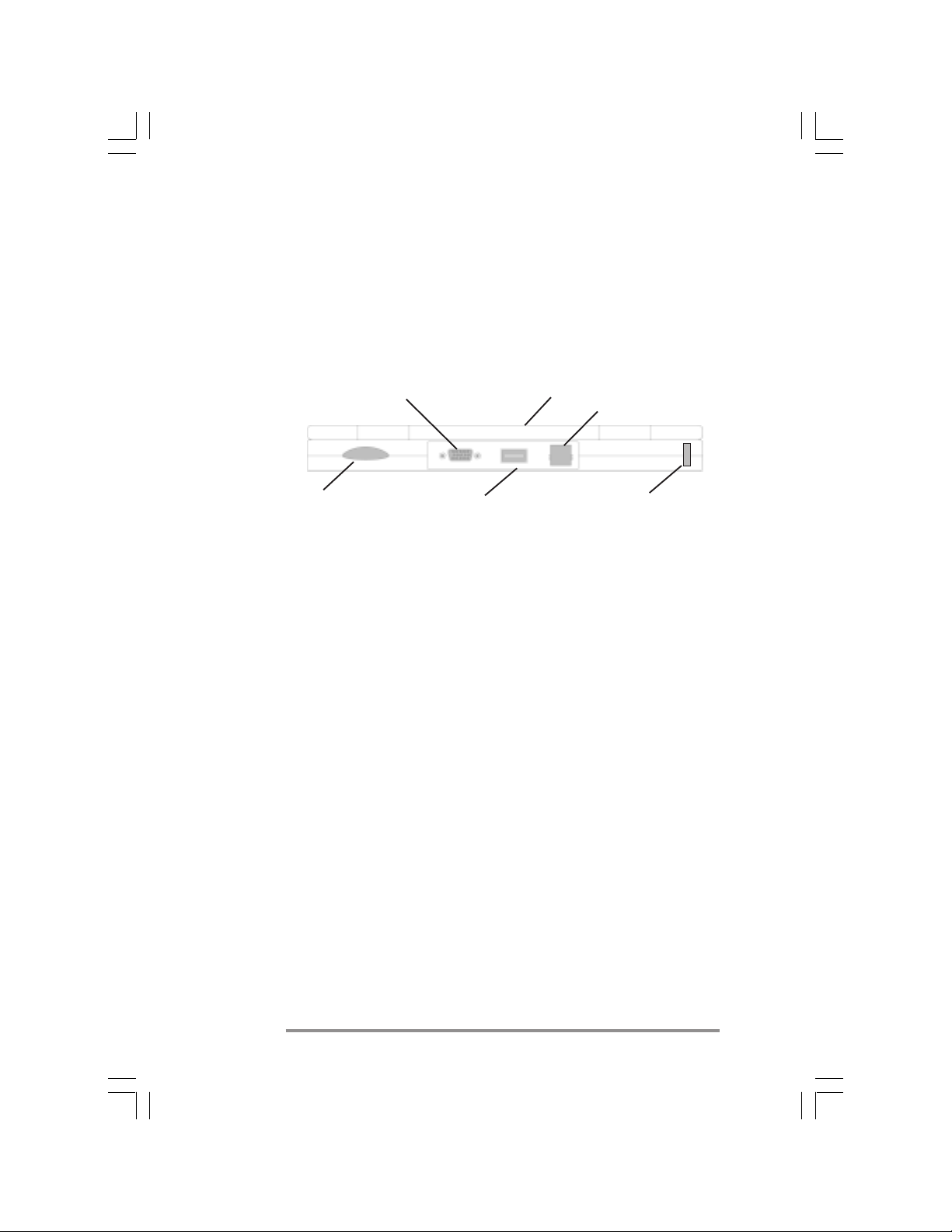
16
HP Jornada Handheld PC Benutzerhandbuch
HP Jornada Hardwarekomponenten
In den nachfolgenden Abbildungen sind die verschiedenen
Anschlüsse, Schnittstellen und andere Hardwarekomponenten Ihres HP Jornada dargestellt.
Anschluß für
externen Monitor
Infrarotanschluß
USB (Host)
LED-Anzeige
für Termine
Sicherungssteckplatz
Telefonanschluß
(nur Modell 820)
Rückansicht des HP Jornada
• Infrarotanschluß (Fast IrDA–kompatibler Transceiver) – Ermöglicht Ihnen, das Senden und Empfan-
gen von Dateien über Infrarotstrahlen zwischen Ihrem
HP Jornada und einem anderen HP Jornada oder Palmtop-PC bzw. zwischen Ihrem HP Jornada und einem mit
einem Infrarotanschluß ausgestatteten Drucker oder
Desktop-PC. (Weitere Informationen zu diesem Thema
finden Sie im Abschnitt Infrarotverbindungen in
Kapitel 4.)
• Anschluß für externen Monitor – Erlaubt Ihnen,
Ihren HP Jornada an einen VGA-kompatiblen Monitor
oder Projektor herkömmlicher Größe anzuschließen. Auf
diese Weise können Sie überall und jederzeit Geschäftspräsentationen vorführen. (Weitere Informationen zu
diesem Thema finden Sie in den Abschnitten Verwen-
den von Microsoft Pocket PowerPoint und Ver-
wenden von HP Jornada Show in Kapitel 6.)
• LED-Anzeige für Termine – Informiert Sie über das
Vorhandensein geplanter Termine, wichtiger Hinweise
und voreingestellter Erinnerungen, und ermöglicht
Ihnen, Alarmsignale auszuschalten, ohne Ihren HP Jornada zu öffnen. (Weitere Informationen zu diesem Thema
finden Sie im Abschnitt Verwenden von Microsoft
Pocket Outlook in Kapitel 5.)

Kapitel 2
• USB-Host (Universal Serial Bus) – Ermöglicht Ihnen
den Anschluß einer USB-kompatiblen Maus, Tastatur
oder anderer Plug-and-Play-Peripheriegeräte. (Weitere
Informationen zu diesem Thema finden Sie im Abschnitt
Hinzufügen von Peripheriegeräten in Kapitel 7.)
• Telefonanschluß (RJ-11) – Ermöglicht Ihnen, Ihr
HP Jornada Modem an eine Telefonleitung anzuschließen. Weitere Informationen zu diesem Thema finden Sie
im Abschnitt Anschließen einer Telefonleitung in
Kapitel 3.)
• Sicherungssteckplatz – Erlaubt Ihnen, Ihren HP
Jornada durch den Anschluß eines optionalen Kensington
Sicherungskabels zu sichern.
Inbetriebnahme
17
CompactFlashAuswurftaste
Serieller
Anschluß
CompactFlashKartensteckplatz
Netzanschluß
Rechte Seite des HP Jornada
• Kartensteckplatz für CompactFlash-Karte Typ II –
Ermöglicht Ihnen, mit Hilfe von CompactFlash-Karten
den Speicher zu erweitern oder Zubehör zu verwenden.
(Eine Liste der empfohlenen Zubehörkarten finden Sie
auf der Hewlett-Packard Web-Seite unter www.hp.com/
handheld.)
• Auswurftaste für CompactFlash-Karte – Dient zum
Auswerfen einer CompactFlash-Karte aus dem Steckplatz.
• Netzanschluß und Wechselstromadapter – Dienen
weltweit zum Anschließen Ihres HP Jornada an eine
Netzsteckdose, um den Hauptakku zu laden oder eine
Verbindung zu Ihrem Desktop-PC herzustellen.
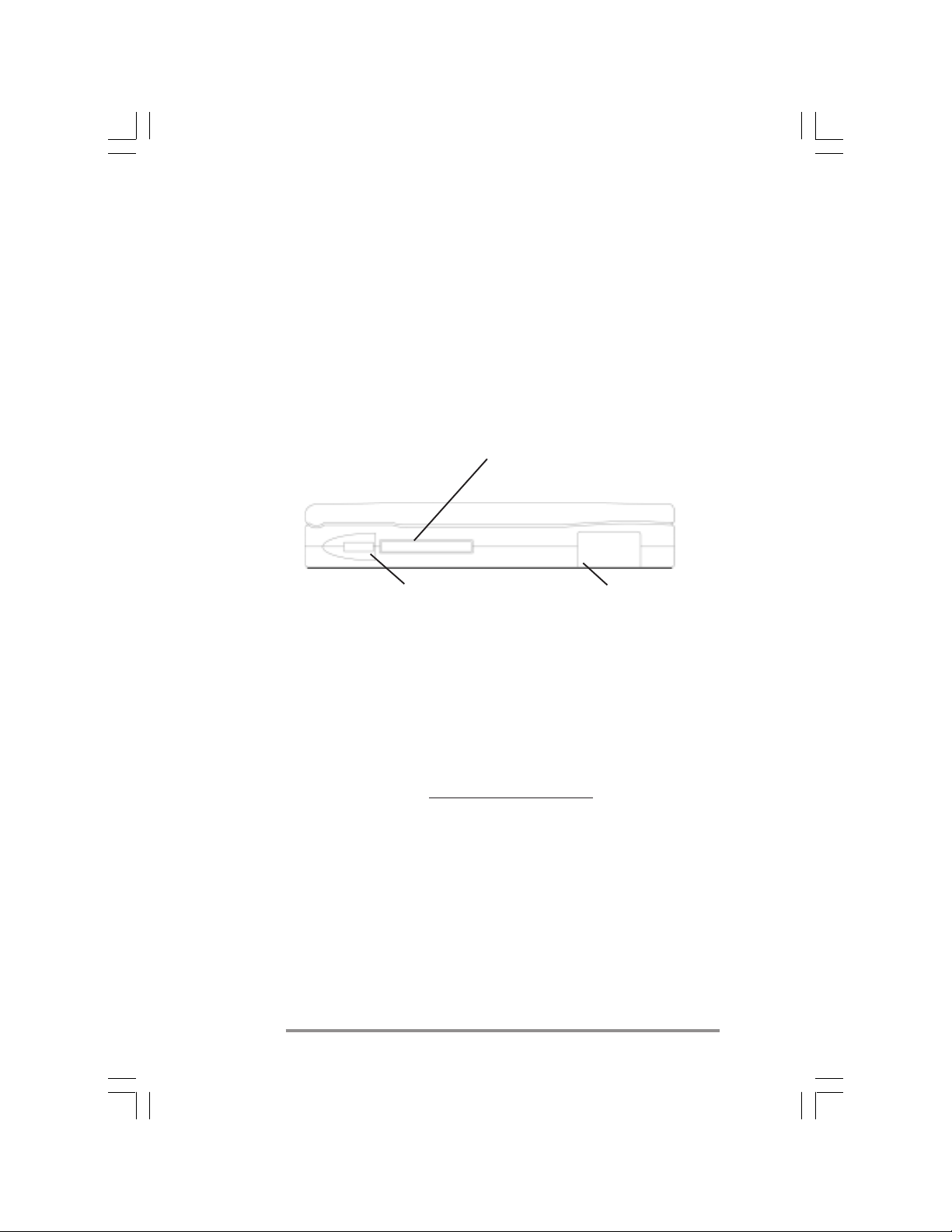
18
HP Jornada Handheld PC Benutzerhandbuch
• Serieller Anschluß (RS-232C) – Dient zum Anschließen Ihres HP Jornada an Ihren Desktop-PC, um Dateien
zu übertragen, Pocket Outlook Daten zu synchronisieren
oder Ihren HP Jornada direkt mit einem Drucker, einem
externen Modem oder einem anderen Gerät zu verbinden. (Weitere Informationen zu diesem Thema finden
Sie im Abschnitt Herstellen der ersten Verbindung
in Kapitel 4.)
PC-Kartensteckplatz
Auswurftaste
für PC-Karten
Einschub für
Backup-Batterien
Linke Seite des HP Jornada
• Kartensteckplatz für PC-Karten Typ II – Ermöglicht
Ihnen PC-Karten (auch als PCMCIA-Karten bezeichnet)
zu verwenden, um den Speicher oder die Funktionalität
Ihres HP Jornada zu erweitern. (Eine Liste der empfohlenen PC-Karten finden Sie auf der Hewlett-Packard
Web-Seite unter www.hp.com/handheld.)
• Auswurftaste für PC-Karten – Dient zum Auswerfen
einer PC-Karte aus dem Steckplatz.
• Einschub für Backup-Batterien – Kann zwei 3-V
CR2032 Knopfzellen-Backup-Batterien aufnehmen.
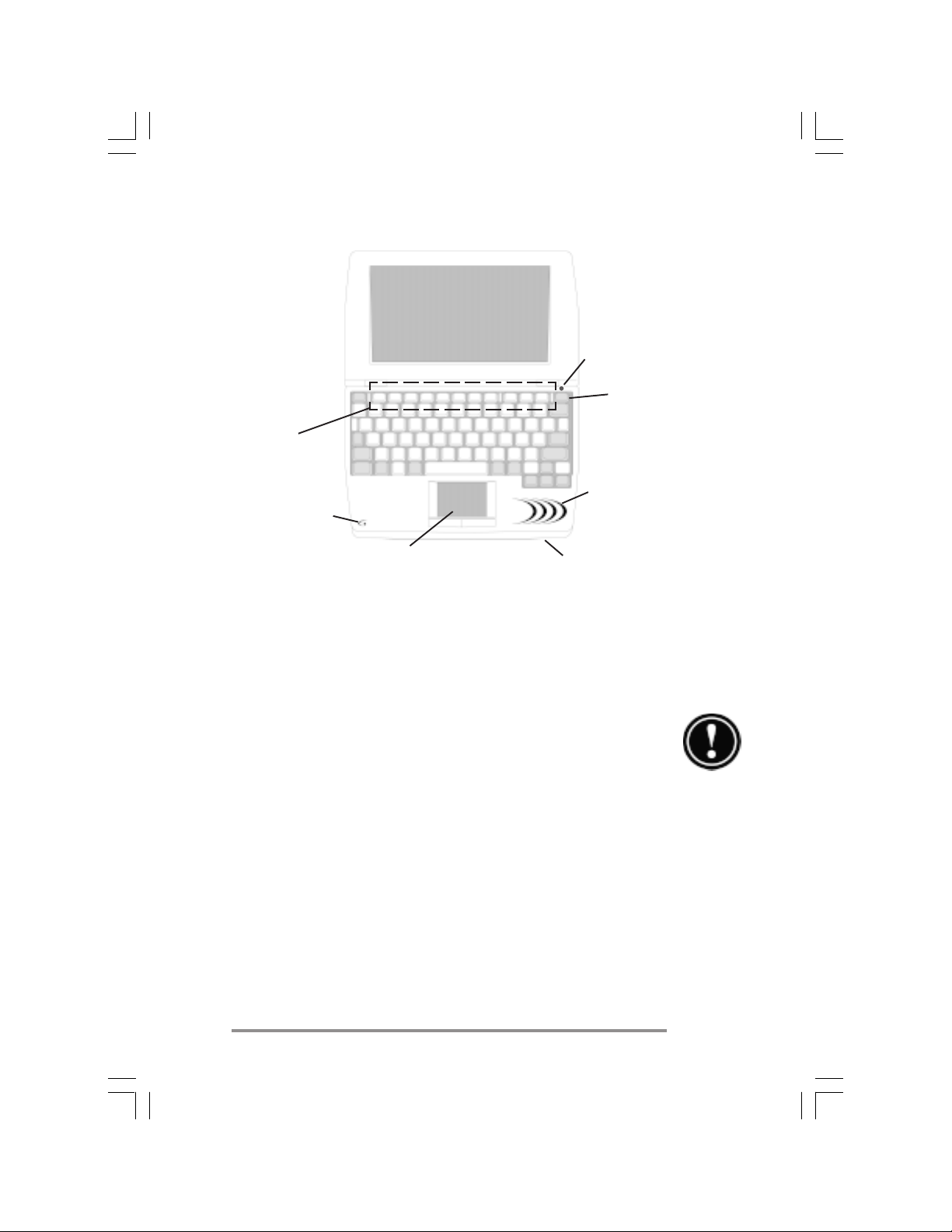
HotKeys
Mikrofon
Kapitel 2
Reset-Taste
Ein-/AusTaste
Lautsprecher
Inbetriebnahme
19
Touch-Pad
Kontrolleuchte
für den Ladezustand
Frontansicht des HP Jornada
• Lautsprecher – Dient zum Abspielen von Systemklängen und Voice-Memos.
• Mikrofon – Ermöglicht Ihnen, Voice-Memos aufzuzeichnen.
• Reset-Taste – Dient zum schnellen erneuten Initialisieren des Windows CE Betriebssystems. Warnung:
Wenn Sie Ihren HP Jornada zurücksetzen, gehen alle
nicht gespeicherten Daten in geöffneten Dokumenten
verloren (siehe Abschnitt Zurücksetzen in Kapitel 8).
• Tastatur – Ermöglicht bequemes Schreiben im Zehnfingersystem und umfaßt einen eingebetteten numerischen Tastenblock.
• Touch-Pad – Bietet vollständige Anpassung der Desktop-Navigationsmöglichkeiten (siehe Abschnitt Anpas-
sen des HP Jornada Touch-Pads in Kapitel 7.)
• Kontrolleuchte für den Ladezustand – Leuchtet,
wenn der Hauptakku aufgeladen wird (wenn das Gerät
am Wechselstromadapter angeschlossen ist). Rot bedeutet, daß die Akkuspannung niedrig ist. Bernsteinfarben
zeigt an, daß der Akku zu 90 % aufgeladen ist, und Grün
bedeutet, daß der Akku vollständig aufgeladen ist.
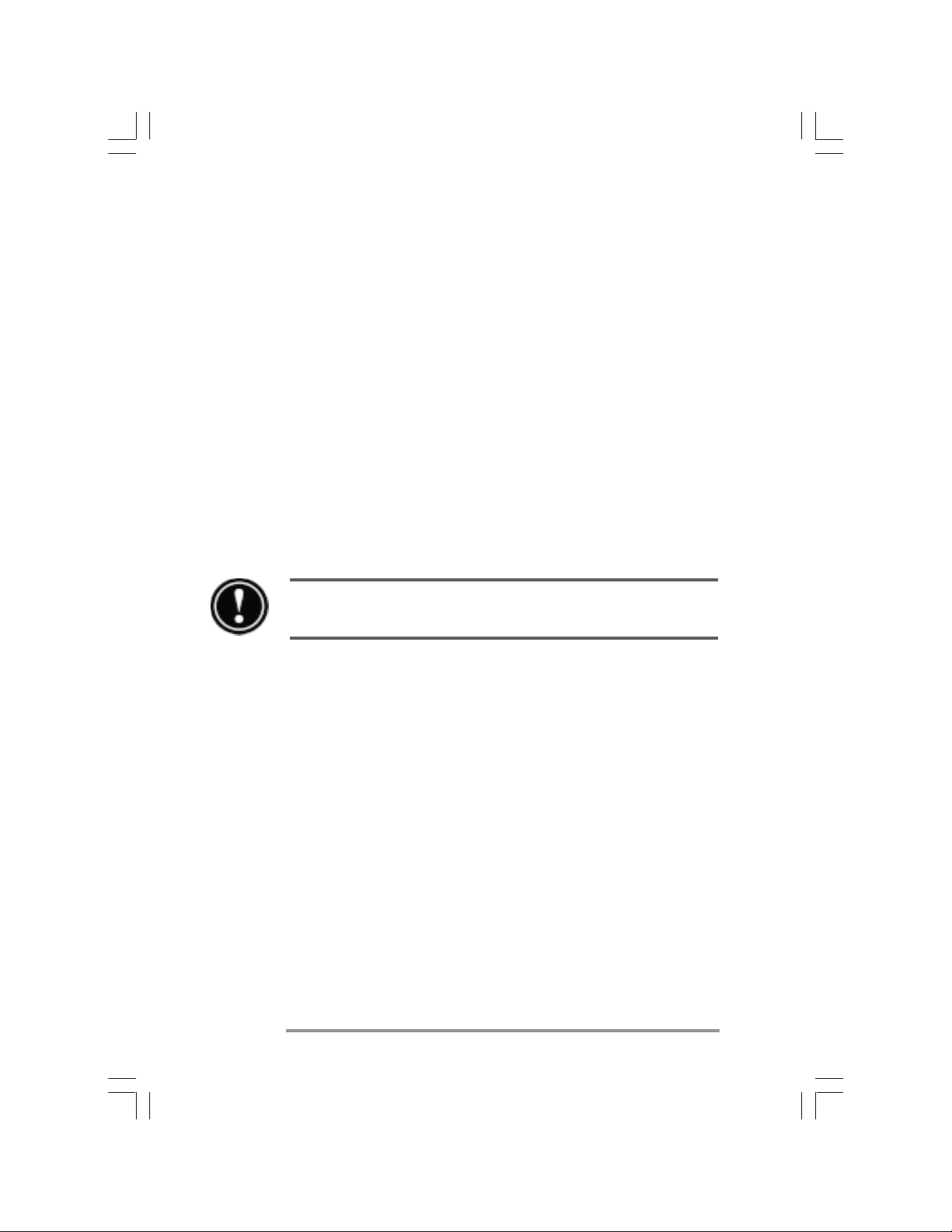
20
HP Jornada Handheld PC Benutzerhandbuch
• HP Jornada Hot-Keys – Ermöglichen den Zugriff auf
Ihre bevorzugten Programme, Ordner oder Dokumente
durch einfachen Tastendruck (siehe Abschnitt Ver-
wenden von HP Jornada Hot-Keys in Kapitel 7.)
Konfigurieren Ihres HP Jornada
Führen Sie die nachfolgenden Arbeitsschritte aus, um
Ihren HP Jornada zum ersten Mal zu verwenden. Zum
Konfigurationsprozeß gehören folgende Aufgaben: Einsetzen des Akkus und der Batterien, Einschalten des Geräts und Ausführen der Anweisungen des Windows CE
Willkommen-Assistenten. Für die Konfiguration Ihres
HP Jornada benötigen Sie den HP Jornada, den HP
Jornada Standardakku, den Wechselstromadapter und das
Netzkabel sowie die Backup-Batterien.
Führen Sie die weiter unten beschriebenen Arbeitsschritte in der angegebenen Reihenfolge
aus. Sie dürfen die Backup-Batterien nicht vor dem Hauptakku einsetzen.
Einsetzen des Hauptakkus
Der HP Jornada Standardakku versorgt Ihren HP Jornada
mit Strom, wenn er nicht an eine Netzsteckdose angeschlossen ist. Bei normalen Betriebsbedingungen sollte der
Akku für bis zu 10 Stunden reichen. Die Akkubetriebsdauer variiert jedoch je nach Einsatz Ihres HP Jornada.
Der Hauptakku paßt wie in der Abbildung dargestellt
in den Boden Ihres HP Jornada.
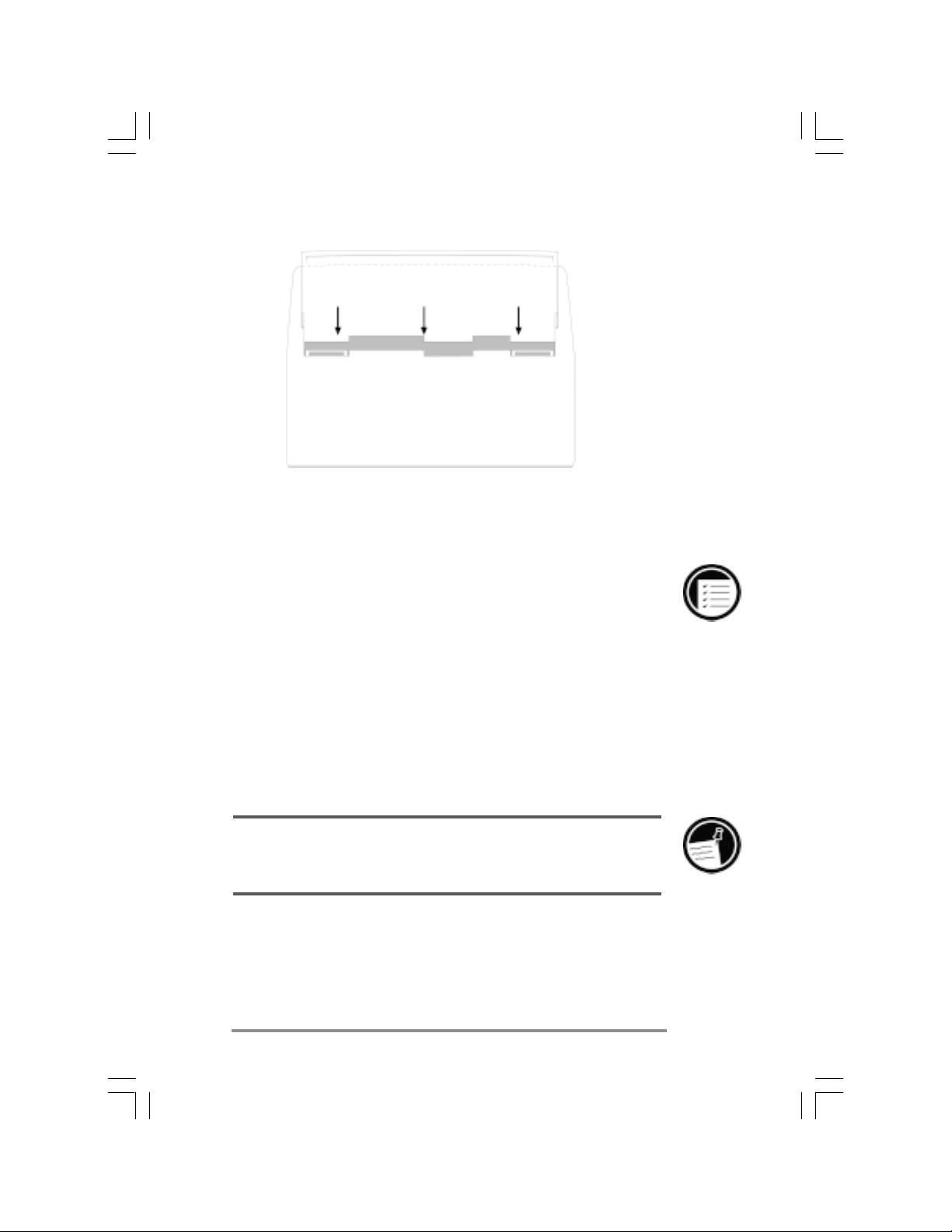
Kapitel 2
Ansicht der Unterseite des HP Jornada – Einsetzen
des Hauptakkus
Einsetzen des Hauptakkus
1. Legen Sie Ihren HP Jornada mit der Unterseite
nach oben auf einen Tisch oder Schreibtisch.
Achten Sie darauf, daß das Gerät geschlossen ist.
Inbetriebnahme
21
2. Setzen Sie den Hauptakku in den Akkusteckplatz
auf der Unterseite Ihres HP Jornada ein. Die Stege
am Akku müssen an den Kontakten an der Unterseite des Geräts ausgerichtet sein.
3. Schieben Sie den Hauptakku zur Rückseite des
HP Jornada, bis er einrastet.
Nach Einsetzen des Hauptakkus schaltet sich Ihr HP Jornada automatisch ein.
Dennoch müssen Sie den Wechselstromadapter anschließen und die Backup-Batterien
einsetzen, bevor Sie Ihr Gerät verwenden.
Der Hauptakku sollte bereits teilweise aufgeladen sein,
wenn Sie ihn aus der Verpackung nehmen. Sie müssen ihn
jedoch vollständig aufladen, bevor Sie Ihren HP Jornada
nur mit Akkustrom betreiben. Das Aufladen des Hauptakkus dauert ungefähr 3,5 bis 5 Stunden. Wenn Sie Ihren
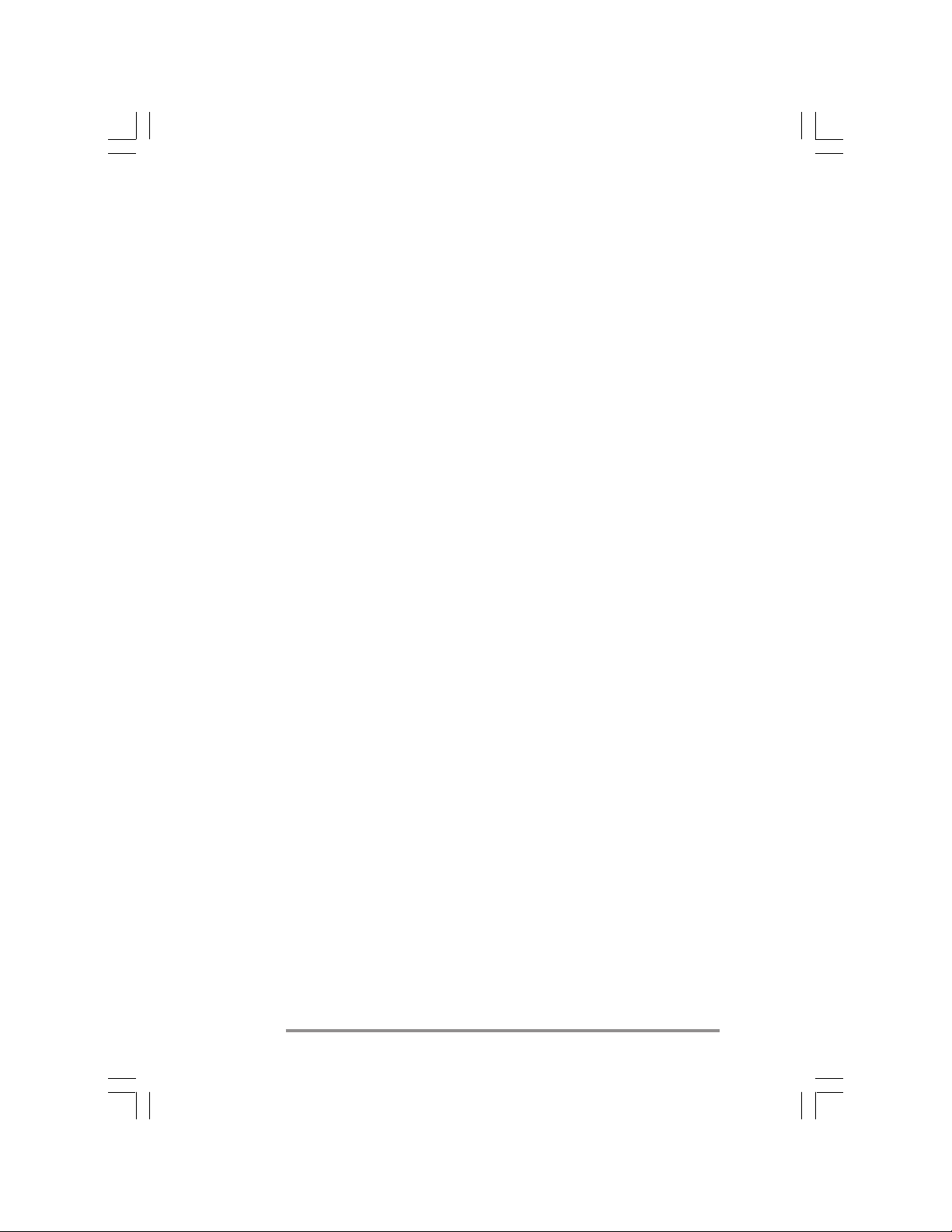
22
HP Jornada Handheld PC Benutzerhandbuch
Hauptakku ersetzen, muß der neue Akku mindestens zu
30 Prozent aufgeladen sein, damit sich der HP Jornada
einschaltet.
Wenn Ihr HP Jornada mit Akkustrom läuft, wird auf dem
Bedienfeld Stromversorgung der Systemsteuerung die
geschätzte verbleibende Betriebszeit des Hauptakkus
angezeigt. Nach Entfernen des Wechselstromadapters
kann es bis zu 1 Minute dauern, bis der Wert im Feld
Geschätzte Restzeit aktualisiert wird.
Anschließen des Wechselstromadapters
Damit sich der Hauptakku nicht vollständig entlädt, können Sie Ihren HP Jornada mit Hilfe des mitgelieferten
Wechselstromadapters mit Netzstrom betreiben. Der
Wechselstromadapter ist für Stromnetze mit Spannungen
von 100 bis 240 V geeignet, so daß Sie den HP Jornada
weltweit an eine Netzsteckdose anschließen können. Auf
Reisen benötigen Sie ggf. Adapter, um den Wechselstromadapter an die unterschiedlichen Netzsteckdosen anschließen zu können. Der HP Jornada Wechselstromadapter
wandelt jedoch Wechselstrom in den für Ihren HP Jornada
erforderlichen Gleichstrom um.
Wenn Ihr HP Jornada mit Netzstrom versorgt wird, erfolgt
ein automatisches Aufladen des Hauptakkus. Die LEDAnzeige an der Vorderseite des Akkus zeigt dessen Ladezustand an: Rot bedeutet, daß der Ladezustand niedrig ist.
Bernsteinfarben zeigt an, daß der Akku zu 90 % aufgeladen
ist. Wenn der Akku vollständig aufgeladen ist, leuchtet die
LED-Anzeige grün. Die LED-Anzeige leuchtet nur, wenn Ihr
HP Jornada mit Netzstrom versorgt wird.
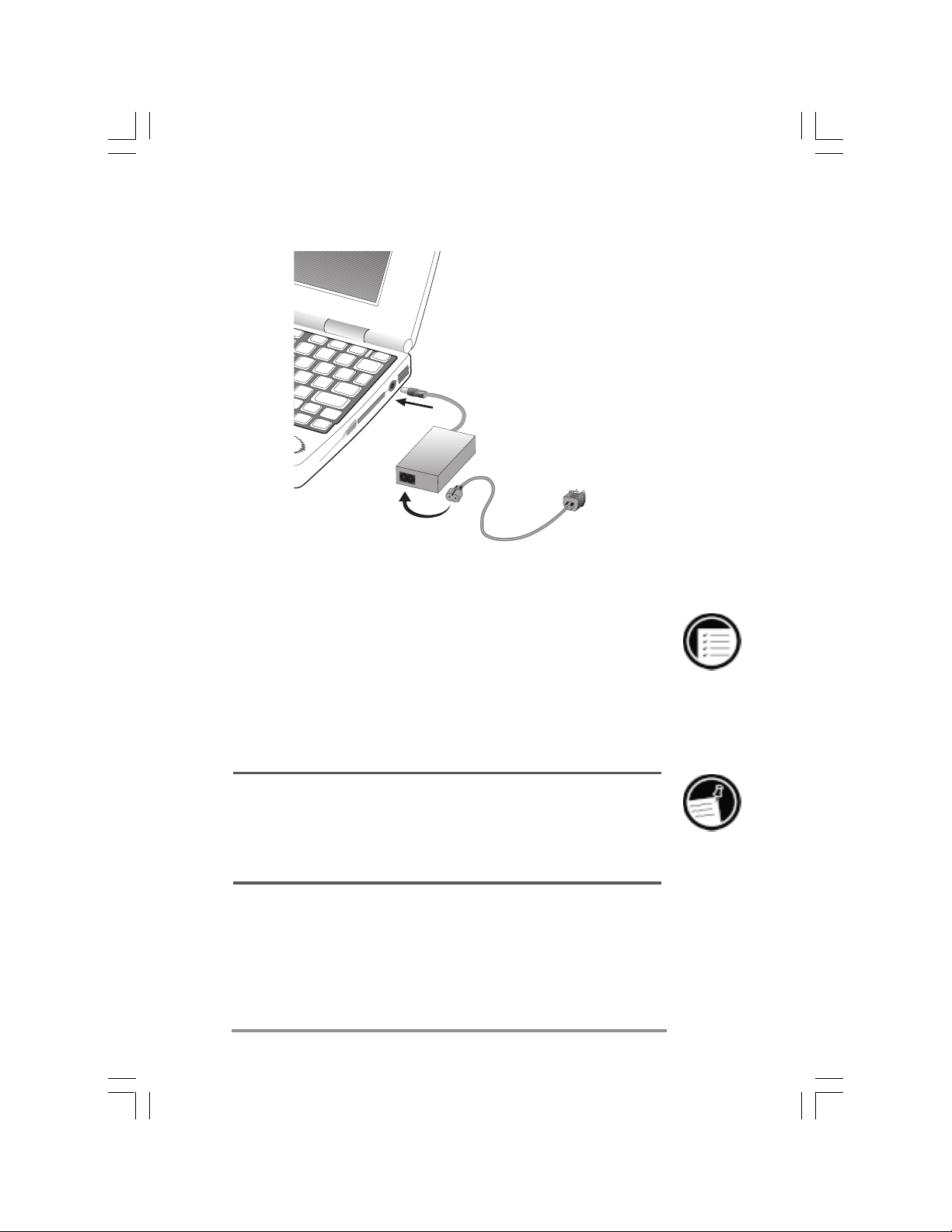
Der Wechselstromadapter besteht aus zwei Teilen:
Netzkabel und Adapter.
Anschließen an eine Netzsteckdose
Kapitel 2
Inbetriebnahme
23
1. Schließen Sie das Kabel des Wechselstromadapters
an den Netzanschluß auf der rechten Seite Ihres
HP Jornada an.
2. Schließen Sie das Netzkabel an den Wechselstromadapter an.
3. Schließen Sie das Netzkabel an eine Netzsteckdose an.
Verwenden Sie den Wechselstromadapter, um Ihren HP Jornada, wann immer möglich, an
eine externe Stromquelle anzuschließen. Dies ist besonders wichtig, wenn Sie Ihren
HP Jornada mit einem Desktop-PC verbinden, ein PC-Kartenmodem, eine Netzwerkkarte
(NIC) oder andere Peripheriegeräte verwenden oder die LED-Anzeige schon seit längerer
Zeit flackert.
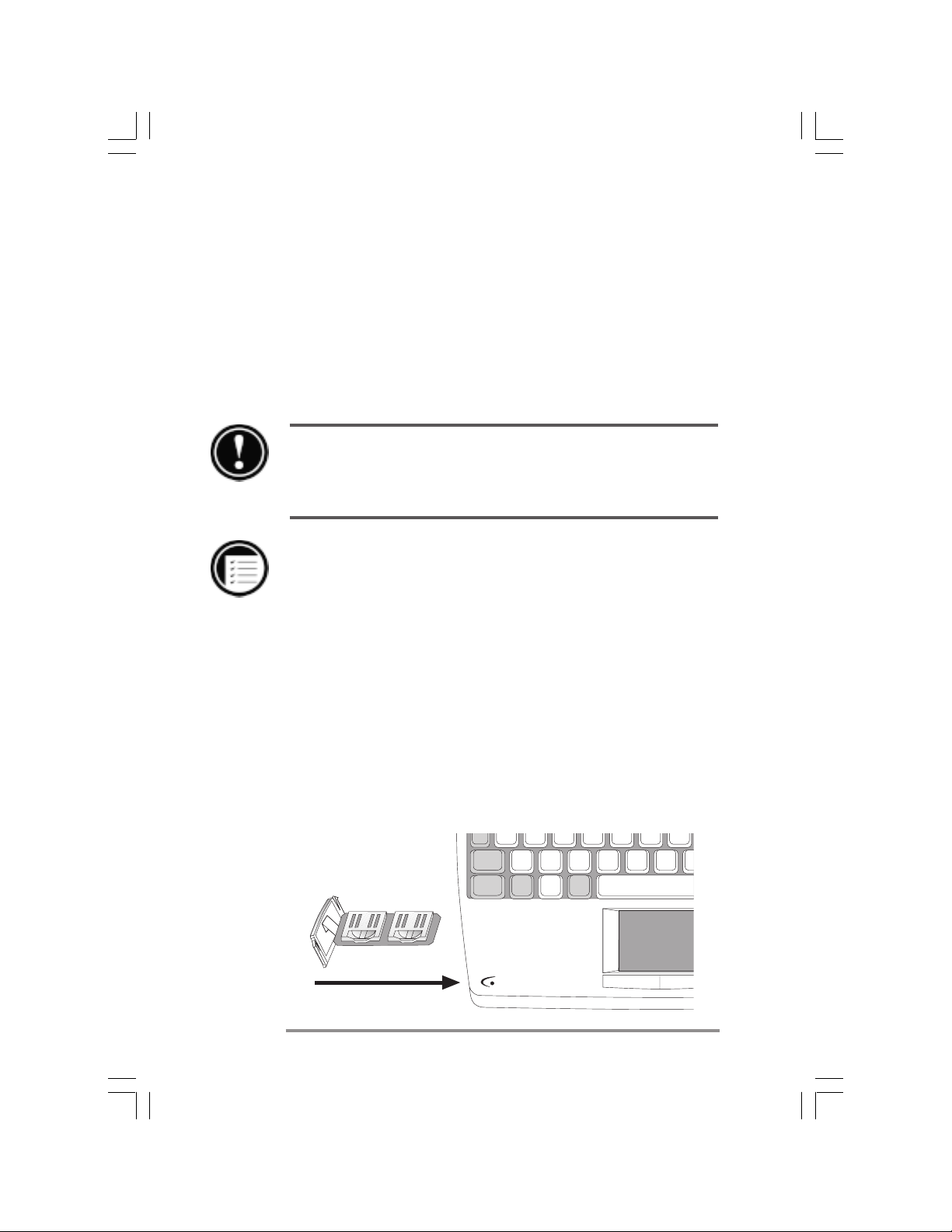
24
HP Jornada Handheld PC Benutzerhandbuch
Einsetzen der Backup-Batterien
Die beiden CR2032 Knopfzellen-Backup-Batterien schützen Ihre Daten, wenn sich der Hauptakku vollständig entladen sollte. Die Backup-Batterien liefern zwar nicht genug
Spannung zum Betrieb Ihres HP Jornada, aber sie schützen Ihre Daten, wenn Sie den Hauptakku austauschen
oder den HP Jornada zum Aufladen des Akkus an eine
Netzsteckdose anschließen.
Ersetzen Sie die Backup-Batterien, sobald Ihnen in einer auf dem Bildschirm angezeigten
Warnung mitgeteilt wird, daß der Ladezustand der Backup-Batterien niedrig ist. Ansonsten
riskieren Sie einen Datenverlust. Weitere Informationen zu diesem Thema finden Sie im
Abschnitt Handhaben von Akku-/Batteriestrom in Kapitel 7.
Einsetzen der Backup-Batterien
1. Schieben Sie die Abdeckung vom Einschub für die
Backup-Batterien, der sich auf der linken Seite des
HP Jornada befindet (siehe Abbildung) nach unten.
2. Ziehen Sie an dem an der Abdeckung befestigten
Band, um das Batteriefach aus dem Einschub
herauszunehmen.
3. Setzen Sie zwei Backup-Batterien mit dem Pluspol
nach oben in das Fach ein.
4. Schieben Sie das Fach wieder vorsichtig in den
Einschub zurück.
5. Falten Sie das Band innerhalb des Einschubs, und
bringen Sie die Abdeckung wieder an.
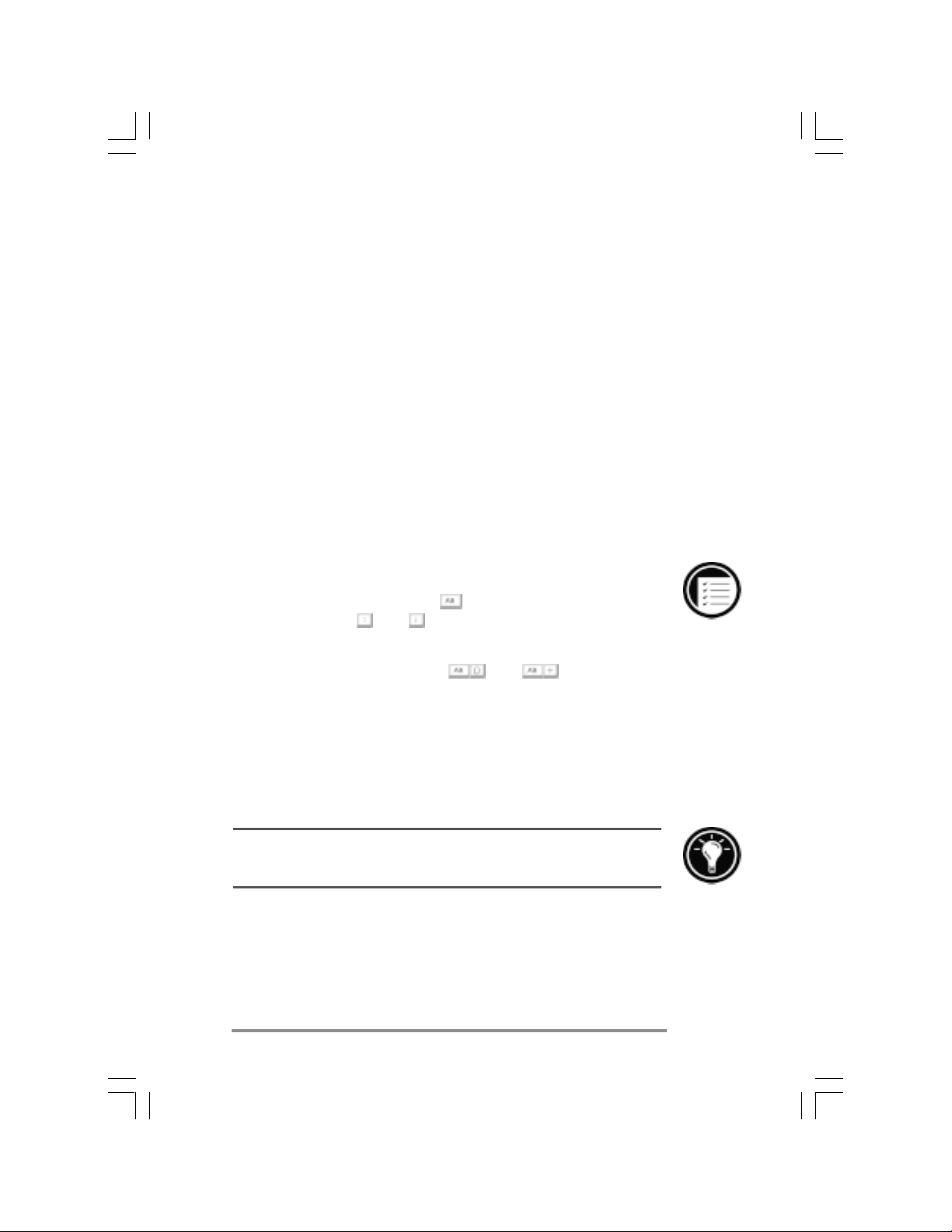
Kapitel 2
Ausführen der Anweisungen des WillkommenAssistenten
Nach Einsetzen des Hauptakkus schaltet sich Ihr HP
Jornada automatisch ein. Nach dem Systemstart erscheint
der Hewlett-Packard Willkommensbildschirm. Einige
Sekunden später wird der Windows CE WillkommenAssistent gestartet. Der Willkommen-Assistent zeigt eine
kurze Übersicht an, die Ihnen hilft, Geräteeinstellungen
(z.B. die Weltuhr und die Besitzer-ID) zu konfigurieren.
Vor Arbeitsbeginn müssen Sie ggf. die Helligkeit und den
Kontrast der Anzeige aufgrund der unterschiedlichen
Lichtverhältnisse und Blickwinkel einstellen. Dabei können Sie in beiden Fällen die Tastatur verwenden.
Anpassen der Bildschirmhelligkeit und des Kontrasts
1. Halten Sie die Taste gedrückt, und drücken Sie
die Taste oder , um die Helligkeit zu erh öhen
bzw. zu reduzieren.
Inbetriebnahme
25
2. Drücken Sie die Taste oder , um den
Kontrast anzupassen.
In den nachfolgenden Abschnitten werden die Arbeitsschritte des Willkommen-Assistenten erläutert. Befolgen
Sie die im Bereich der Task-Leiste angezeigten Anweisungen, damit der Willkommen-Assistent erfolgreich ausgeführt wird. Danach ist Ihr HP Jornada einsatzbereit.
Reduzieren Sie die Helligkeit, um eine maximale Akkubetriebszeit zu erzielen. Danach
passen Sie den Kontrast an, um die Lesbarkeit zu verbessern.
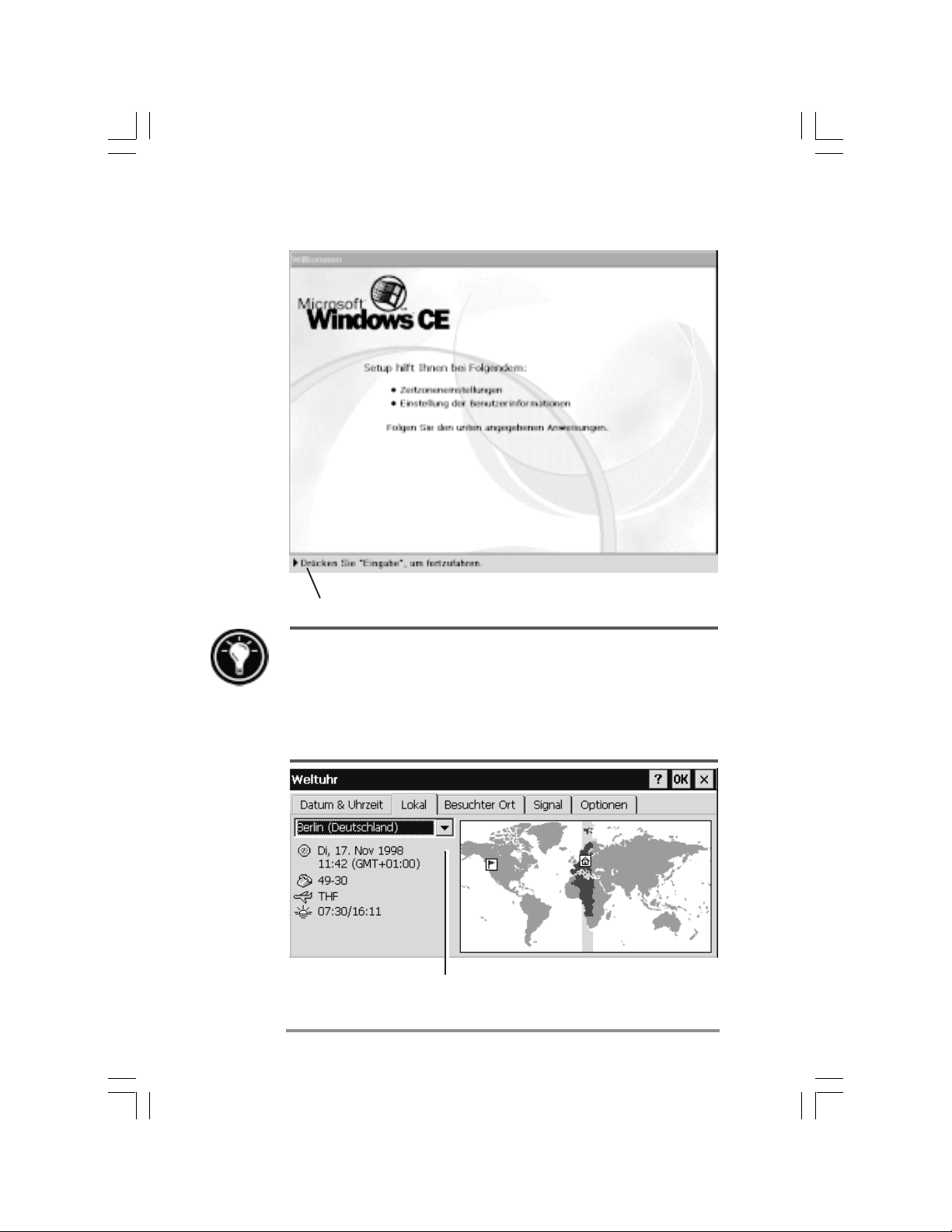
26
HP Jornada Handheld PC Benutzerhandbuch
Befolgen Sie die Anweisungen in der Task-Leiste, um den
Willkommen-Assistenten auszuführen.
Wenn Ihr HP Jornada während des Betriebs blockiert, müssen Sie ggf. einen Soft-Reset
durchführen. Drücken Sie zum Zurücksetzen die rote Reset-Taste (direkt über der Ein-/AusTaste) mit Hilfe eines Kugelschreibers oder einer Büroklammer. Daraufhin wird der HP
Jornada automatisch neu gestartet. Nicht gespeicherte Daten in geöffneten Dokumenten
gehen dabei verloren. Weitere Informationen zu diesem Thema finden Sie im Abschnitt
Zurücksetzen in Kapitel 8.
Wählen Sie die Stadt, die Ihrem Standort am
nächsten liegt. Die Weltuhr zeigt, je nach ausgewählter Stadt, regionale Informationen an.
